Destiny 2 Hata Kodu Brokoli Fix
Yayınlanan: 2021-09-16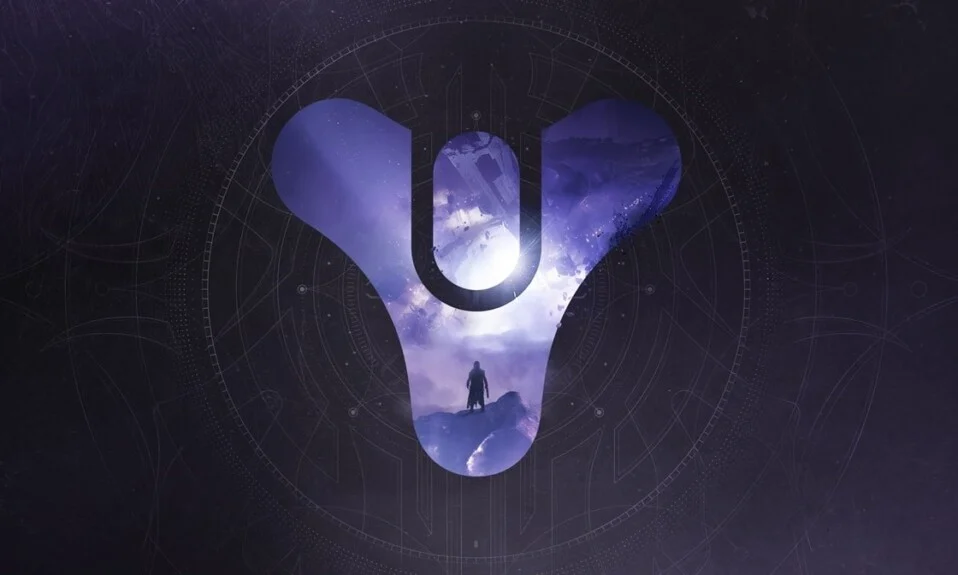
Destiny 2, günümüzde oyuncular arasında oldukça popüler olan çok oyunculu bir atış oyunudur. Bungie Inc bu oyunu geliştirdi ve 2017'de piyasaya sürdü. Artık Windows bilgisayarlarda PlayStation 4/5 ve Xbox modelleri – One/X/S ile birlikte kullanılabilir. Yalnızca çevrimiçi bir oyun olduğundan, oynamak için cihazınızda sabit ve yüksek hızlı bir internet bağlantısına ihtiyacınız olacaktır. Çoğu kullanıcı, bu oyunu Windows sistemlerinde oynarken bazı sorunlar bildirdi: hata kodu Broccoli ve hata kodu Marionberry . Destiny 2 Hata Kodu Brokoli ve düzeltme yöntemleri hakkında daha fazla bilgi edinmek için okumaya devam edin.
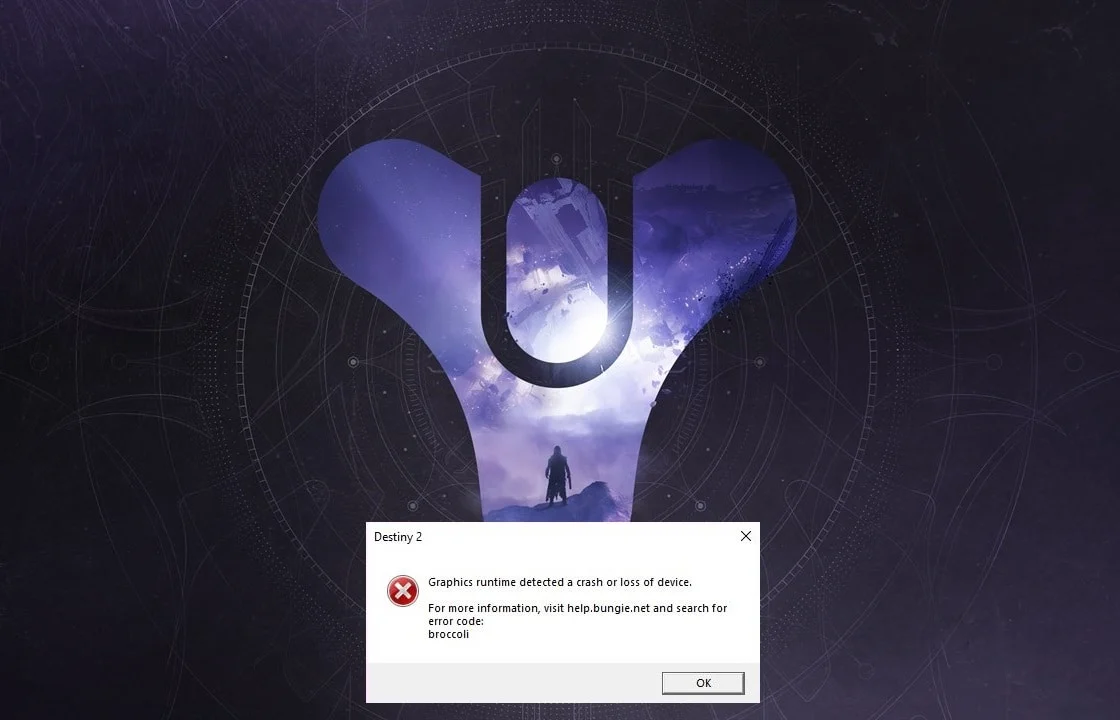
İçindekiler
- Windows 10'da Destiny 2 Hata Kodu Brokoli Nasıl Onarılır
- Yöntem 1: Oyunu Pencereli Modda Çalıştırın (NVIDIA)
- Yöntem 2: Windows'u Güncelleyin
- Yöntem 3: Grafik Kartı Sürücülerini Yeniden Yükleyin
- Yöntem 4: Oyun Modunu Kapatın
- Yöntem 5: Destiny 2 Dosyalarının Bütünlüğünü Kontrol Et (Steam için)
- Yöntem 6: Çoklu GPU ayarlarını etkinleştirin (varsa)
- Yöntem 7: Destiny 2'deki Grafik Ayarlarını Değiştirin
- Yöntem 8: Oyun Özelliklerini Değiştir
- Yöntem 9: Destiny 2'yi Yüksek Öncelikli Olarak Ayarla
- Yöntem 10: Destiny 2'yi Yeniden Yükleyin
- Yöntem 11: Windows Bellek Tanılamayı Çalıştırın
Windows 10'da Destiny 2 Hata Kodu Brokoli Nasıl Onarılır
Destiny 2 oynarken bu hatanın oluşmasının genel nedenleri şunlardır:
- Hız Aşırtılmış GPU: Tüm Grafik İşlem Birimleri, cihaz üreticisi tarafından belirlenen temel hız adı verilen belirli bir hızda çalışacak şekilde ayarlanmıştır. Bazı GPU'larda kullanıcılar, GPU hızını temel hızdan daha yüksek bir düzeye çıkararak performanslarını artırabilir. Ancak GPU'nun hız aşırtması Brokoli hatasına neden olabilir.
- Tam ekran hatası: NVIDIA GeForce GPU kullanıyorsanız, Destiny 2 hata kodu Broccoli ile karşılaşmanız daha olasıdır.
- Eski Windows sürümü: Windows işletim sistemi eski bir sürümde çalışıyorsa, sistem PC'deki GPU sürücülerini güncellemeyecektir. Windows'un en son sürümünün yüklü olduğundan emin olmanız gerekir.
- Bozuk/Güncel Grafik kartı sürücüleri: Destiny 2 hata kodu Brokoli, PC'nizdeki grafik sürücüleri güncel değilse veya bozuksa oluşabilir. Destiny 2, oyun deneyiminizin sorunsuz ve hatasız olması için uyumlu grafik kartı ve güncellenmiş grafik kartı sürücüleri gerektirir.
Destiny 2 hata kodu Brokoli'yi düzeltmek için, Windows 10 sisteminize olası bir çözüm bulmak için aşağıda yazılan yöntemleri tek tek deneyin.
Yöntem 1: Oyunu Pencereli Modda Çalıştırın (NVIDIA)
Bu yöntem, yalnızca Destiny 2'yi oynamak için NVIDIA GeForce Experience kullanıyorsanız geçerlidir. GeForce Experience, oyunu Tam ekran moduna zorlayarak Brokoli hata koduna yol açabileceğinden. Oyunu bunun yerine Pencereli Modda çalışmaya zorlamak için aşağıdaki adımları izleyin:
1. NVIDIA GeForce Experience uygulamasını başlatın.
2. Ana Sayfa sekmesine gidin ve ekranda görüntülenen oyunlar listesinden Destiny 2'yi seçin.
3. Ayarları başlatmak için aşağı kaydırın ve Araç simgesine tıklayın.
4. Özel Ayarlar altında Görüntü Modu'na tıklayın ve açılır menüden Pencereli'yi seçin.
5. Son olarak, değişiklikleri kaydetmek için Uygula'ya tıklayın.
6. Destiny 2'yi başlatın ve buradan Tam ekran modunu etkinleştirin. Aşağıdaki resimde vurgulanan bölüme bakın.
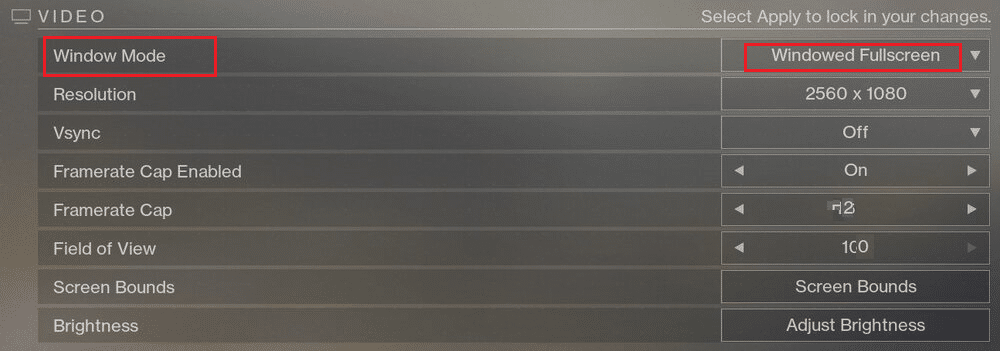
Yöntem 2: Windows'u Güncelleyin
Geliştiriciler, Grafik kartı sürücüleri ve Windows işletim sistemindeki tutarsızlıkları belirtmek için hata koduna Broccoli adını verdiler. Grafik kartı sürücüsü güncellemeleri, bilgisayarınızdaki Windows Update hizmeti tarafından işleniyorsa, bekleyen Windows güncellemelerinin olmadığından emin olmak gerekir. Windows'u güncellemek için verilen adımları izleyin:
1. Windows arama kutusuna Güncellemeler yazın. Arama sonucundan Windows Update ayarlarını gösterildiği gibi başlatın.
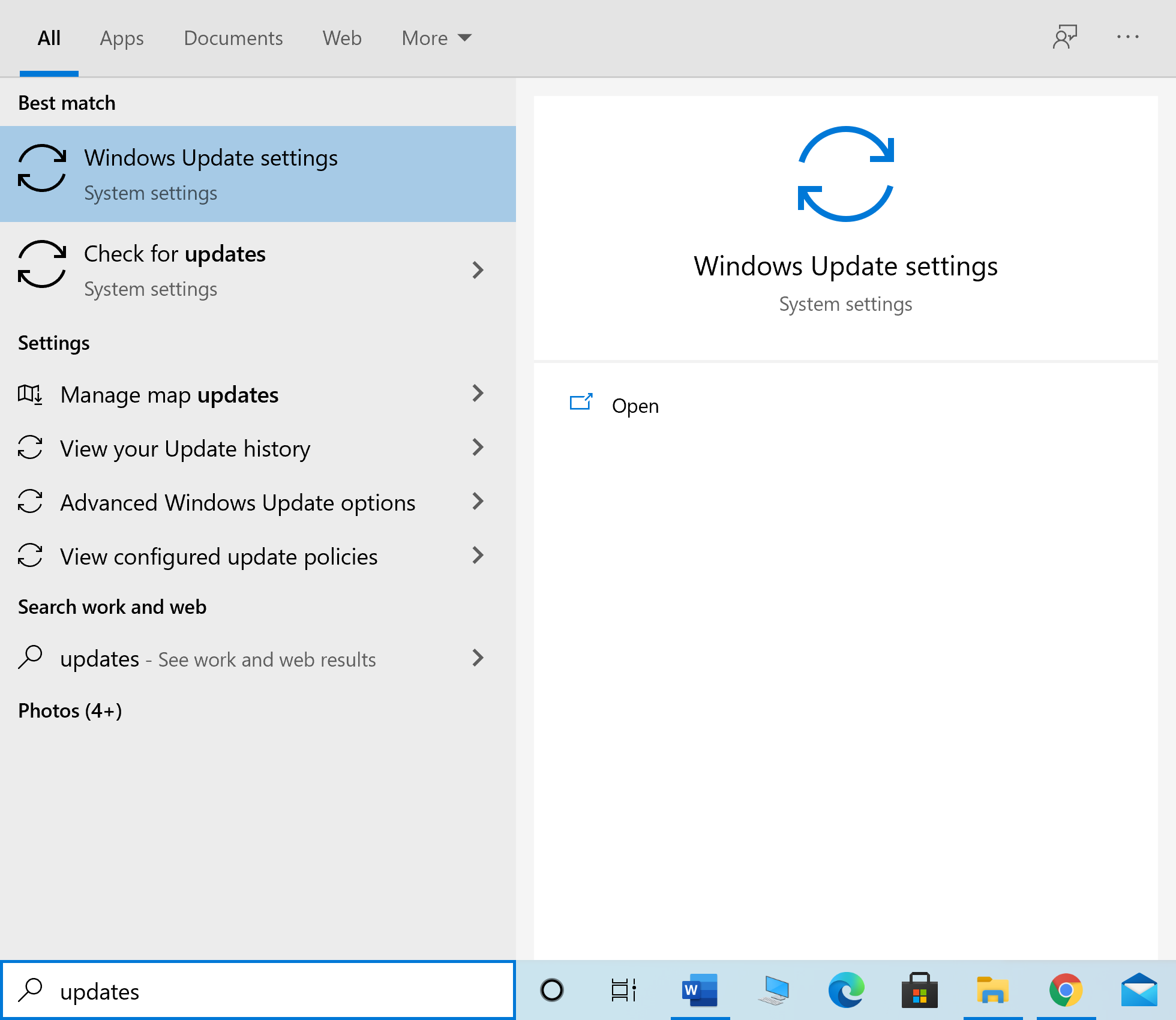
2. Gösterildiği gibi sağ bölmeden Güncellemeleri kontrol et seçeneğine tıklayın.
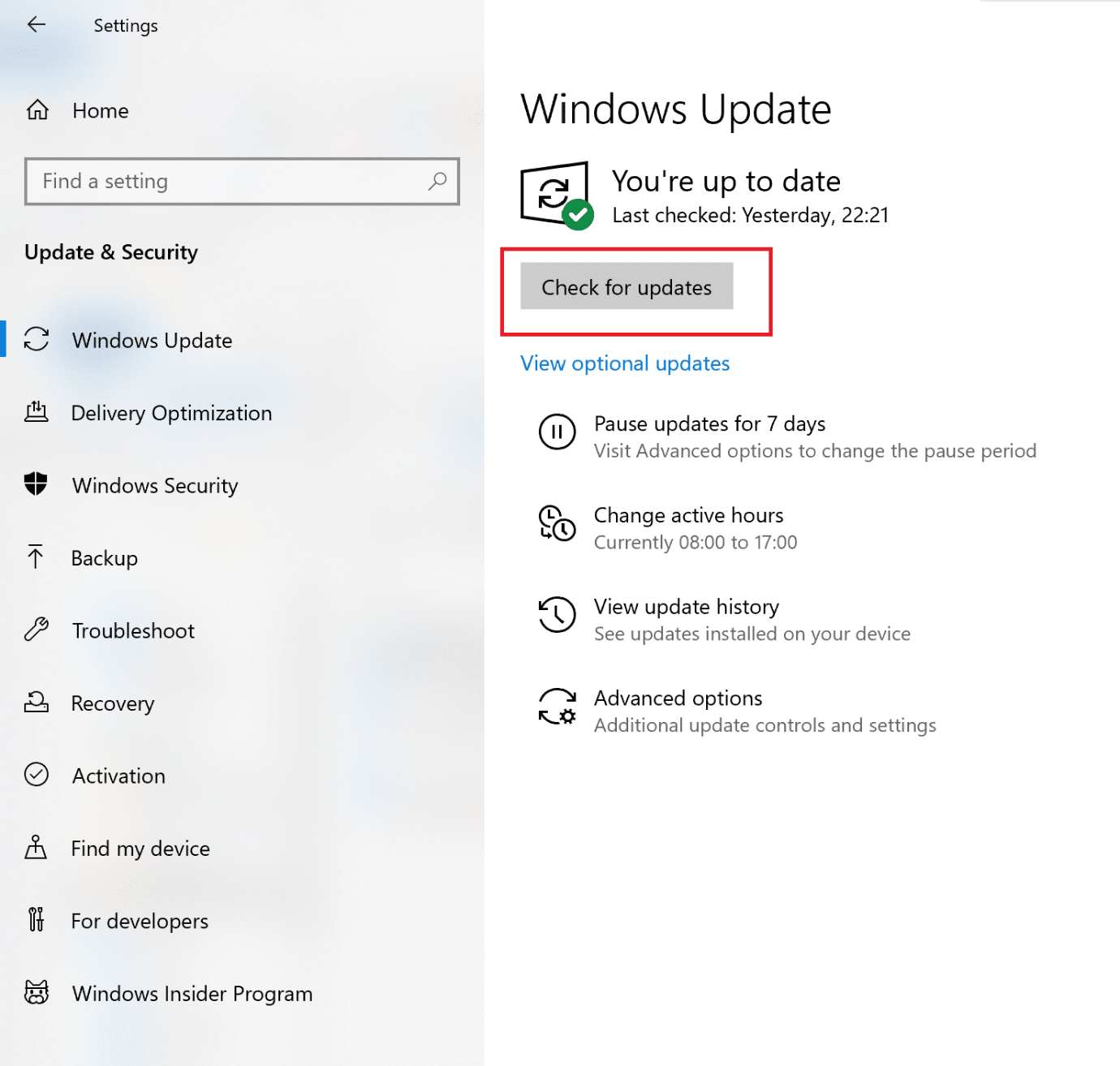
3 Windows'un bekleyen güncellemeleri aramasını ve yüklemesini bekleyin .
Not: Güncelleme işlemi sırasında PC'nizin birkaç kez yeniden başlatılması gerekebilir. Her yeniden başlatmanın ardından mevcut tüm güncellemeleri yüklemek için Windows Update ayarlarına dönün.
İşlem tamamlandıktan sonra Destiny 2'yi başlatın ve oyunun Brokoli hatası olmadan başlayıp başlamadığına bakın. Değilse, sonraki yöntemlerde ele alınacak olan Grafik kartı sürücüleri ile ilgili sorunlar olabilir.
Ayrıca Okuyun: Windows Güncellemeleri Takıldı mı? İşte deneyebileceğiniz birkaç şey!
Yöntem 3: Grafik Kartı Sürücülerini Yeniden Yükleyin
Yukarıdaki yöntemler işinize yaramadıysa, bozuk ve/veya güncel olmayan sürücü sorununu ortadan kaldırmak için PC'nizdeki Grafik kartı sürücülerini güncellemeniz gerekir. Bu muhtemelen Destiny 2 hata kodu Brokoli'yi çözebilir.
Aşağıda verilen iki seçenek:
- Aygıt Yöneticisi'ni kullanarak grafik kartı sürücülerini güncelleyin.
- sürücüleri manuel olarak yeniden yükleyerek güncelleyin.
Seçenek 1: Grafik Kartı Sürücülerini Otomatik Güncelle
1. Windows arama kutusuna Aygıt yöneticisi yazın ve oradan uygulamayı başlatın.
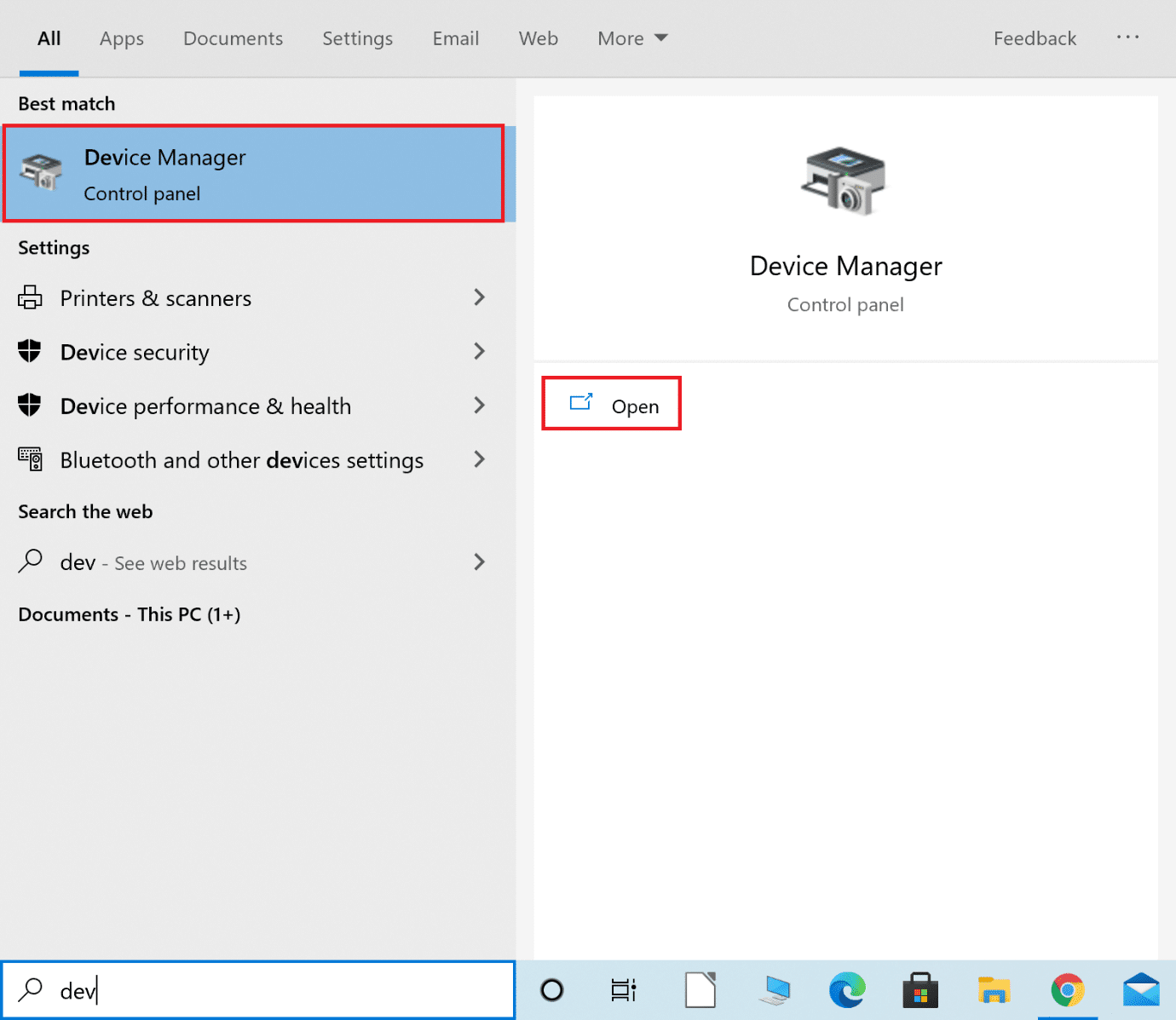
2. Ekran bağdaştırıcılarını genişletmek için yanındaki aşağı oku tıklayın.
3. Grafik kartı sürücünüze sağ tıklayın ve aşağıda gösterildiği gibi açılır menüden Sürücüyü güncelle'yi seçin.
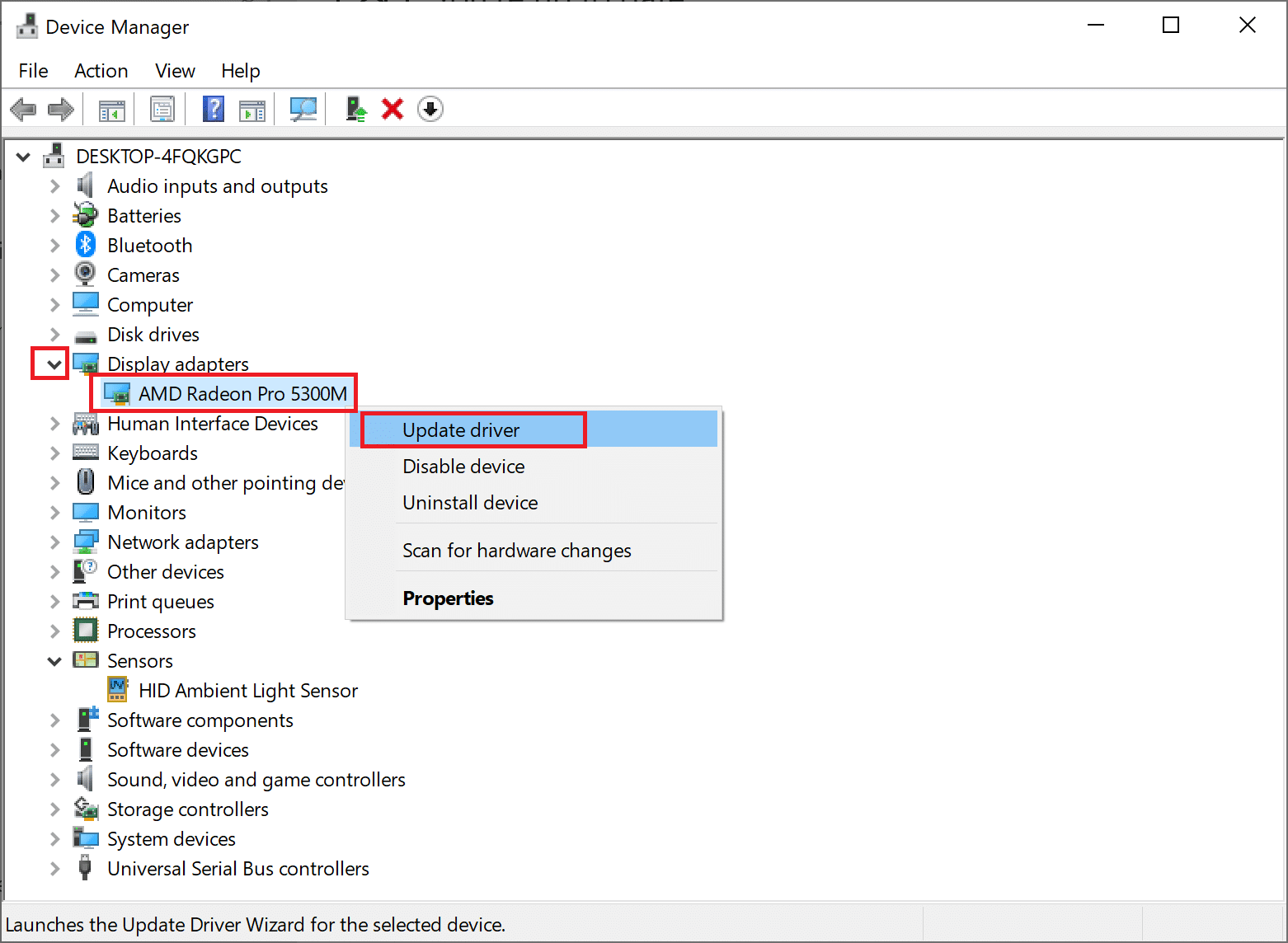
4. Aşağıdaki açılır kutuda, aşağıda vurgulandığı gibi, Sürücüleri otomatik olarak ara başlıklı seçeneğe tıklayın.
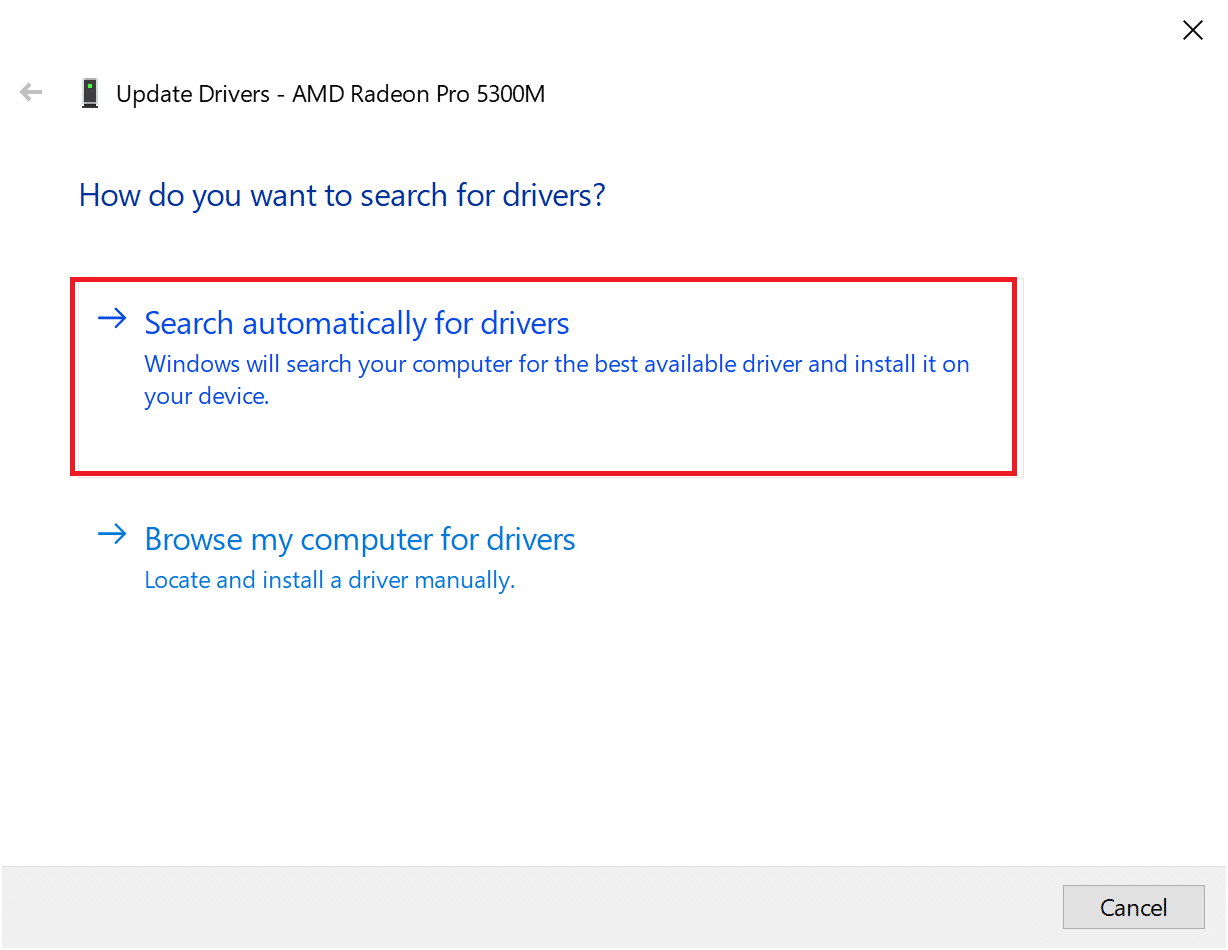
5. Varsa, bilgisayarınızın güncel sürücüleri yüklemesini bekleyin .
6. Bilgisayarı yeniden başlatın ve oyunu başlatın.
Yukarıdaki seçenek işe yaramadıysa, grafik kartı sürücülerini bilgisayarınıza yeniden yükleyerek manuel olarak güncellemeniz gerekir. Bunu yapmak için aşağıyı okuyun.
Seçenek 2: Yeniden Yüklemeyle Sürücüleri Manuel Olarak Güncelleyin
AMD ekran kartları ve NVIDIA ekran kartları kullanıcıları için bu işlem anlatılmıştır. Başka bir grafik kartı kullanıyorsanız, bunları yeniden yüklemek için doğru adımları uyguladığınızdan emin olun.
AMD Grafik Sürücülerini Yeniden Yükleyin
1. AMD Temizleme Yardımcı Programını buradan indirin.
2. Dosya indirildikten sonra üzerine sağ tıklayın ve Yönetici olarak çalıştır'ı seçin.
3. Windows Kurtarma Ortamı'na girmek için AMD Temizleme Yardımcı Programı açılır kutusunda Evet'e tıklayın.
4. Güvenli Moddayken , kaldırma işlemini tamamlamak için ekrandaki talimatları izleyin.
5. AMD Temizleme Yardımcı Programı, AMD sürücülerini sisteminizde artık dosyalar bırakmadan tamamen kaldıracaktır. Elbette, bozuk AMD dosyaları varsa, bunlar da kaldırılacaktır. İşlem tamamlandıktan sonra makineniz otomatik olarak yeniden başlayacaktır . Daha fazlasını okumak için buraya tıklayın.
6. Resmi AMD web sitesini ziyaret edin ve PC'niz için en son sürücüleri indirmek için ekranın altında görüntülenen Şimdi İndir seçeneğine tıklayın.
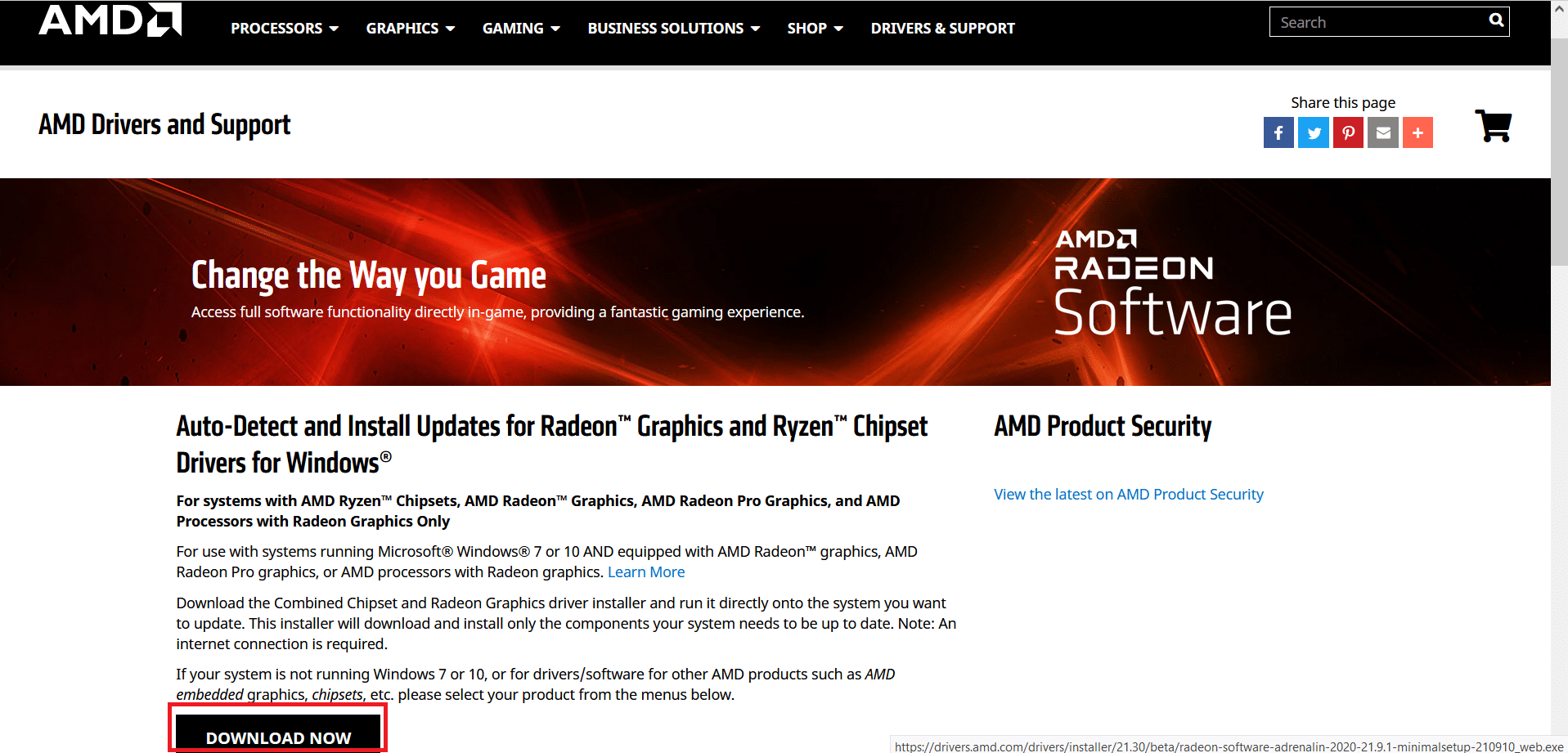
7. Bilgisayarınızdaki AMD donanımı için en uygun sürücüleri belirlemek için AMD Radeon Yazılım Yükleyici'de Önerilen Sürüm'e tıklayın. Onları kurun .
8. Kurulumu tamamlamak için ekrandaki talimatları izleyin. Bittiğinde , bilgisayarı yeniden başlatın ve Destiny 2 oynamanın keyfini çıkarın.
NVIDIA Grafik Kartlarını Yeniden Yükleyin
1. Windows arama kutusuna Program ekle veya kaldır yazın ve gösterildiği gibi arama sonucundan başlatın.
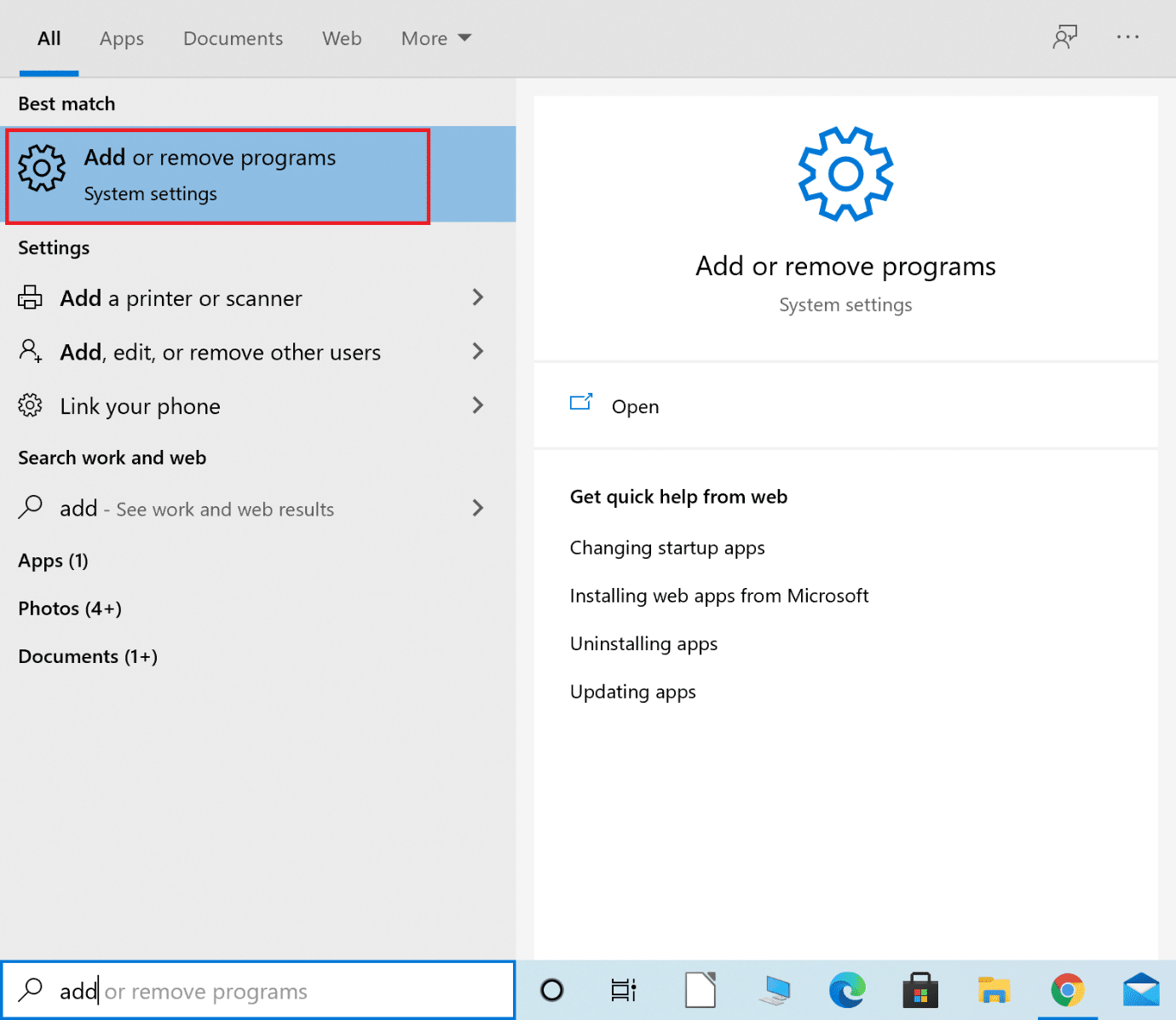
2. Ekranın sağ tarafından İlgili ayarlar altında Programlar ve Özellikler'e tıklayın.
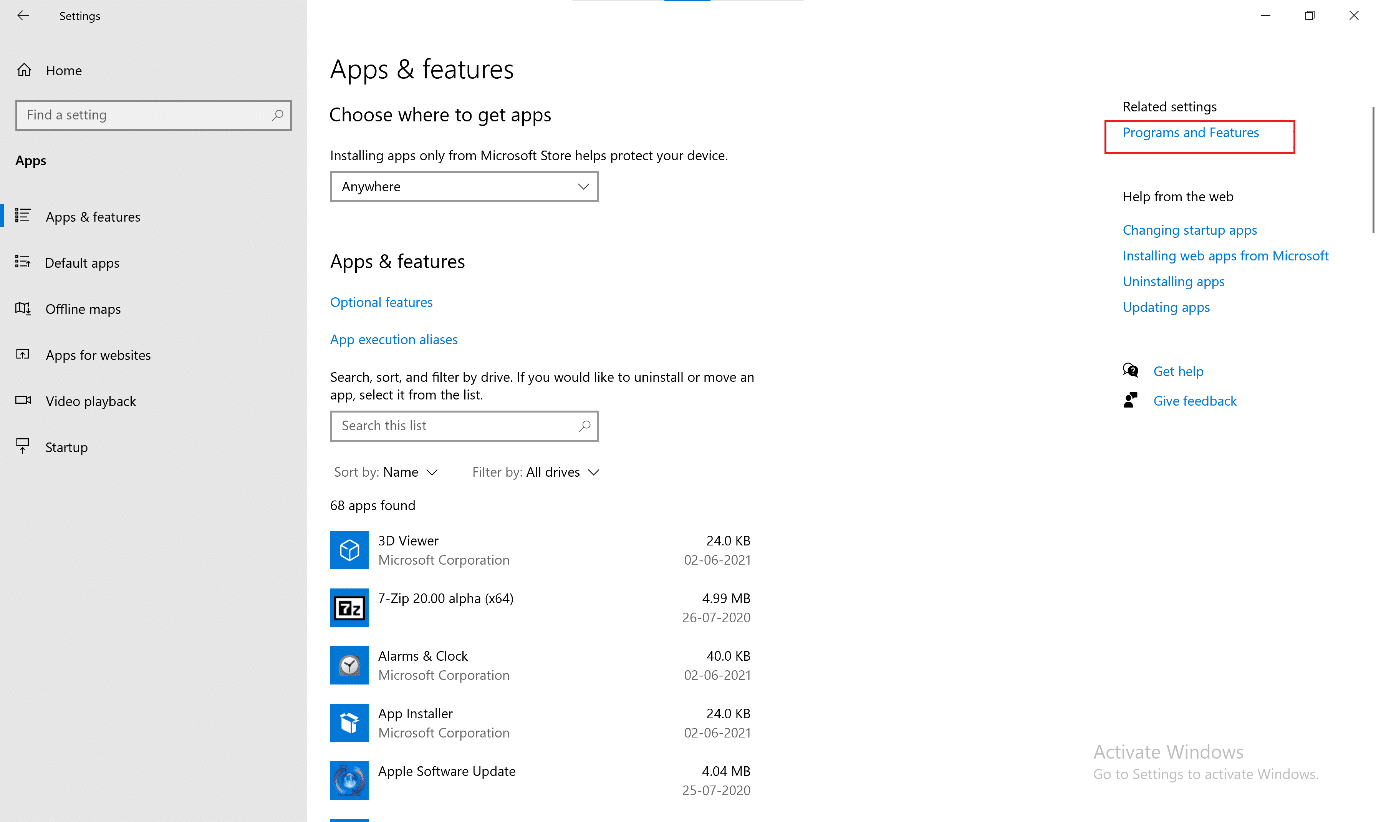
3. Görünüm simgenizi gösterildiği gibi değiştirin'in yanındaki aşağı oka tıklayın.
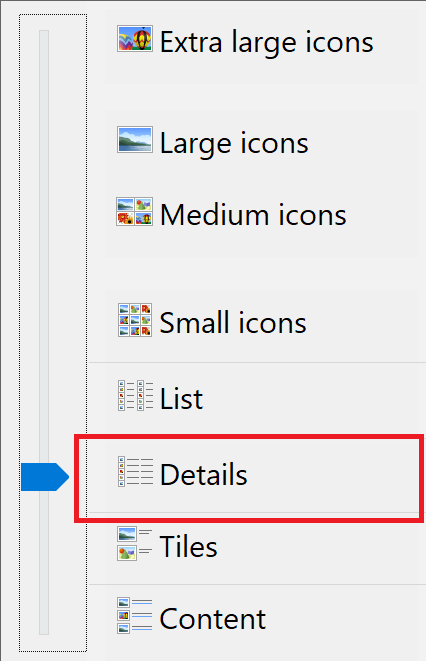
4. Yayıncının adı, yükleme tarihi ve yüklenen sürümle birlikte uygulamaları görüntülemek için listeden Ayrıntılar'ı seçin.
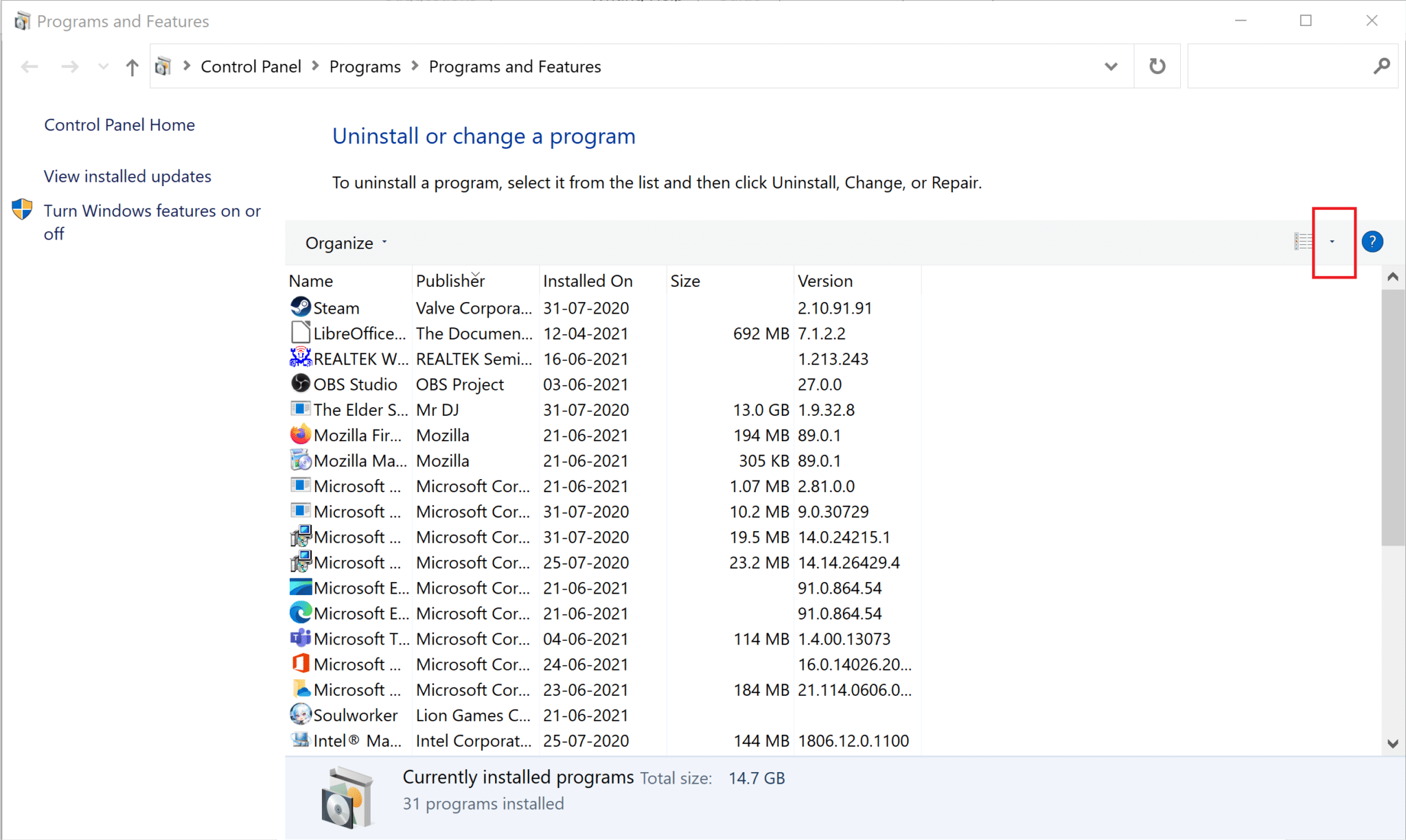
5. NVIDIA tarafından yayınlanan tüm uygulama ve program örneklerini seçin. Her birine sağ tıklayın ve Kaldır'ı seçin.
Not: Alternatif olarak, NVIDIA GeForce'u kaldırmak için Display Driver Uninstaller'ı da kullanabilirsiniz.
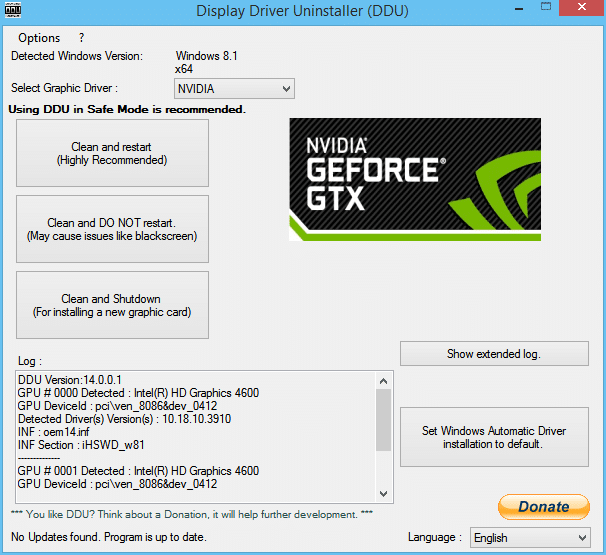
6. İşiniz bittiğinde bilgisayarı yeniden başlatın .
7. Ardından, Nvidia resmi web sitesini ziyaret edin ve en son GeForce Experience'ı indirmek için İndir'e tıklayın.
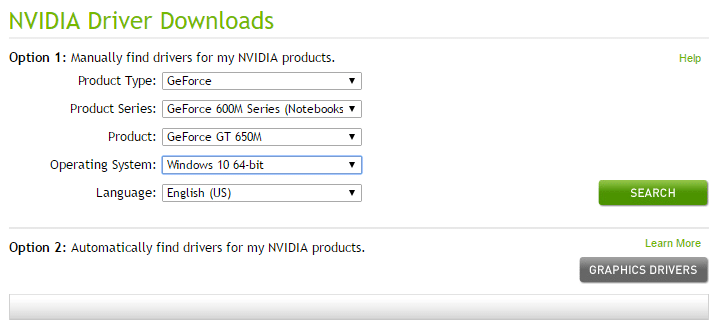
8. Kurulum yardımcı programını çalıştırmak için indirilen dosyaya tıklayın.
9. Ardından, Nvidia hesabınıza giriş yapın ve Sürücüler sekmesine tıklayın. Önerilen tüm sürücüleri yükleyin.
Ayrıca Okuyun: Windows 10'da Algılanmayan Grafik Kartını Düzeltin
Yöntem 4: Oyun Modunu Kapatın
Oyun Modunun Windows 10 özelliği, PC'nizin oyun deneyimini ve performansını artırabilir. Bununla birlikte, birçok kullanıcı bu özelliği devre dışı bırakmanın potansiyel bir Destiny 2 hata kodu Brokoli düzeltmesi olduğunu bildirmiştir. Windows 10 sistemlerinde Oyun Modunu şu şekilde kapatabilirsiniz:
1. Windows arama kutusuna Oyun modu ayarları yazın. Sağ pencereden Aç'a tıklayın.

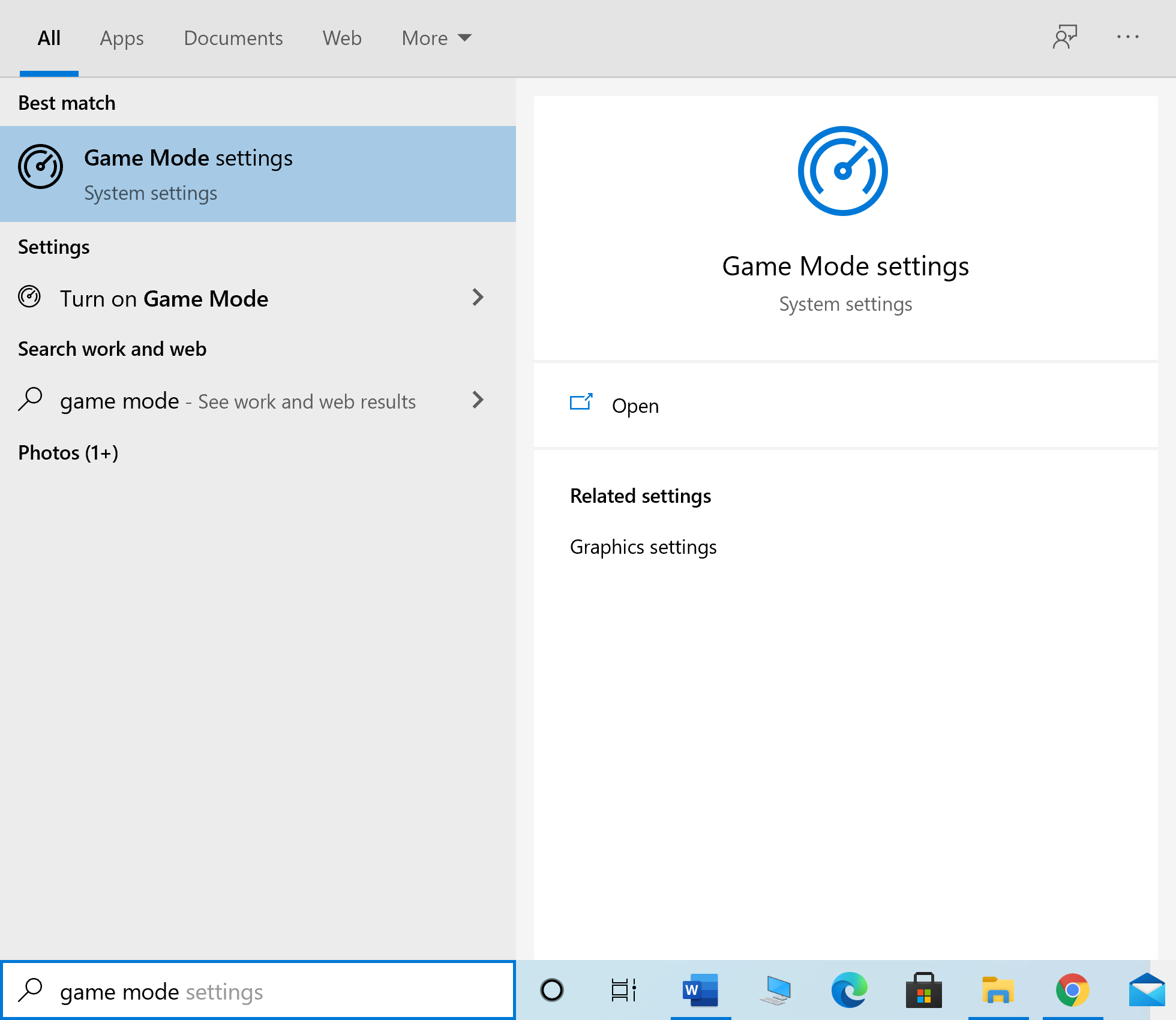
2. Aşağıda gösterildiği gibi Oyun Modunu kapatın .
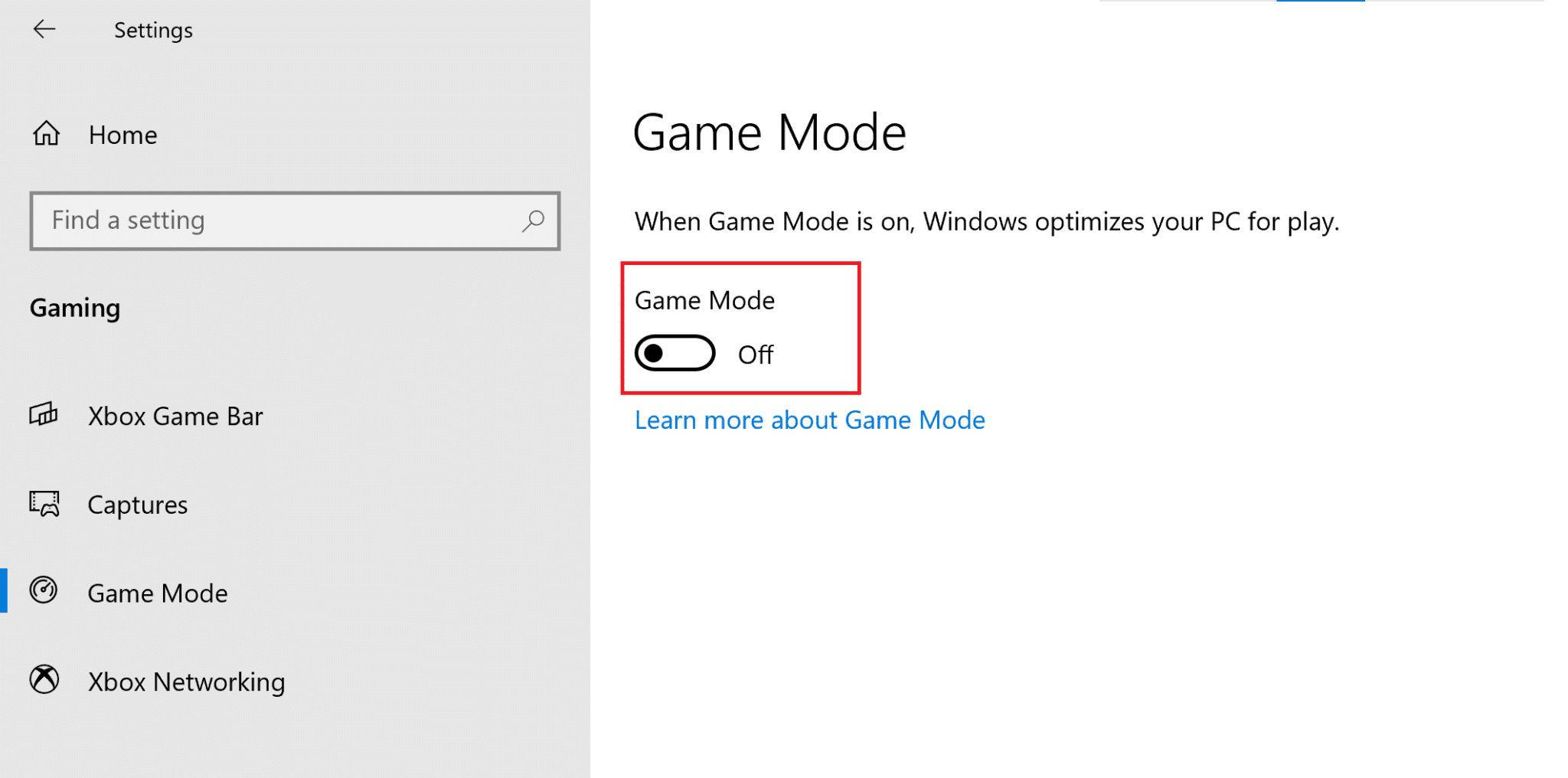
Yöntem 5: Destiny 2 Dosyalarının Bütünlüğünü Kontrol Et (Steam için)
Destiny 2'yi oynamak için Steam kullanıyorsanız, oyunun yüklü sürümünün Steam sunucularında bulunan en son sürümle eşleşmesi için oyun dosyalarının bütünlüğünü doğrulamanız gerekir. Steam'deki Oyun Dosyalarının Bütünlüğünü Doğrulama konusundaki kılavuzumuzu buradan okuyun.
Yöntem 6: Çoklu GPU ayarlarını etkinleştirin (varsa)
Bu yöntem, iki grafik kartı kullanıyorsanız ve Destiny 2 Brokoli hatasıyla karşı karşıyaysanız geçerlidir. Bu ayarlar, bilgisayarın birden çok grafik kartını birleştirmesine ve birleşik grafik işleme gücünü kullanmasına olanak tanır. Duruma göre NVIDIA ve AMD için söz konusu ayarları etkinleştirmek için listelenen adımları izleyin.
NVIDIA için
1. Masaüstüne sağ tıklayın ve NVIDIA Denetim Masası'nı seçin.
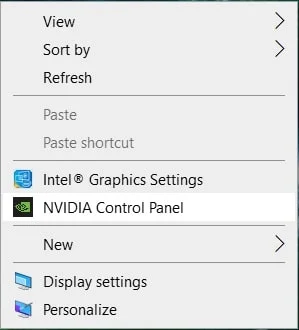
2. NVIDIA Kontrol Panelinin sol bölmesinden Configure SLI, Surround, PhysX öğesine tıklayın.
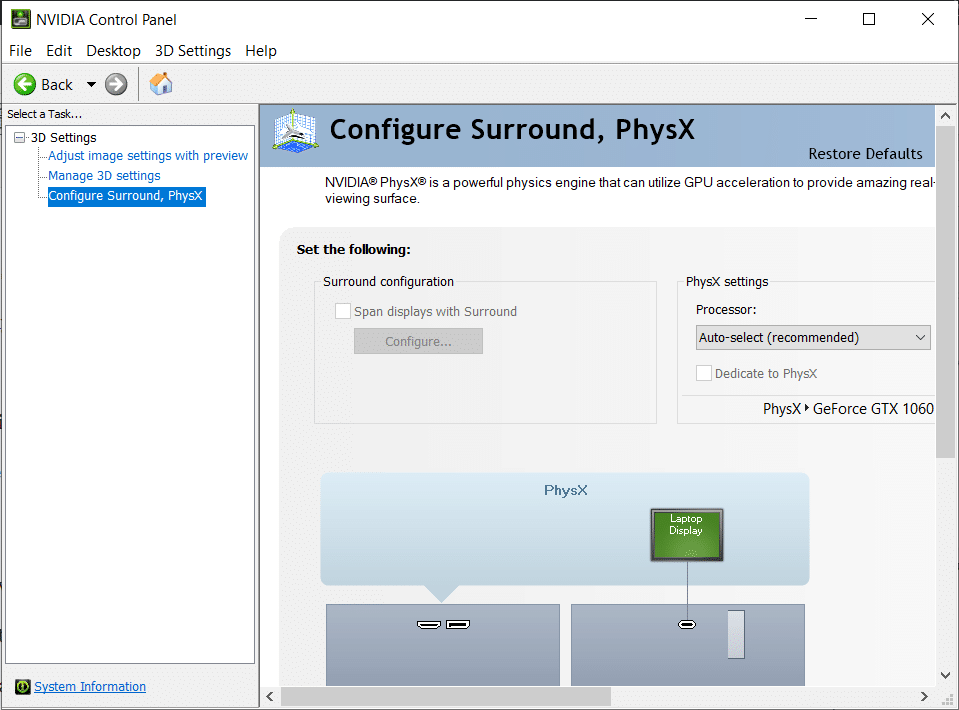
3. SLI yapılandırması altında 3D performansını en üst düzeye çıkar seçeneğine tıklayın. Değişiklikleri kaydedin .
Not: Ölçeklenebilir Bağlantı Arabirimi (SLI), NVIDIA çoklu GPU ayarının marka adıdır.
4. Sisteminizi yeniden başlatın ve sorunun çözülüp çözülmediğini kontrol etmek için oyunu başlatın.
AMD için
1. Masaüstünüze sağ tıklayın ve AMD Radeon Yazılımına tıklayın.
2. AMD Yazılım penceresinin sağ üst köşesindeki Ayarlar simgesine tıklayın.
3. Ardından, Grafikler sekmesine gidin.
4. Gelişmiş bölümüne ilerleyin ve çoklu GPU ayarlarını etkinleştirmek için AMD Crossfire'ı açın .
Not: CrossFire, AMD çoklu GPU ayarının marka adıdır.
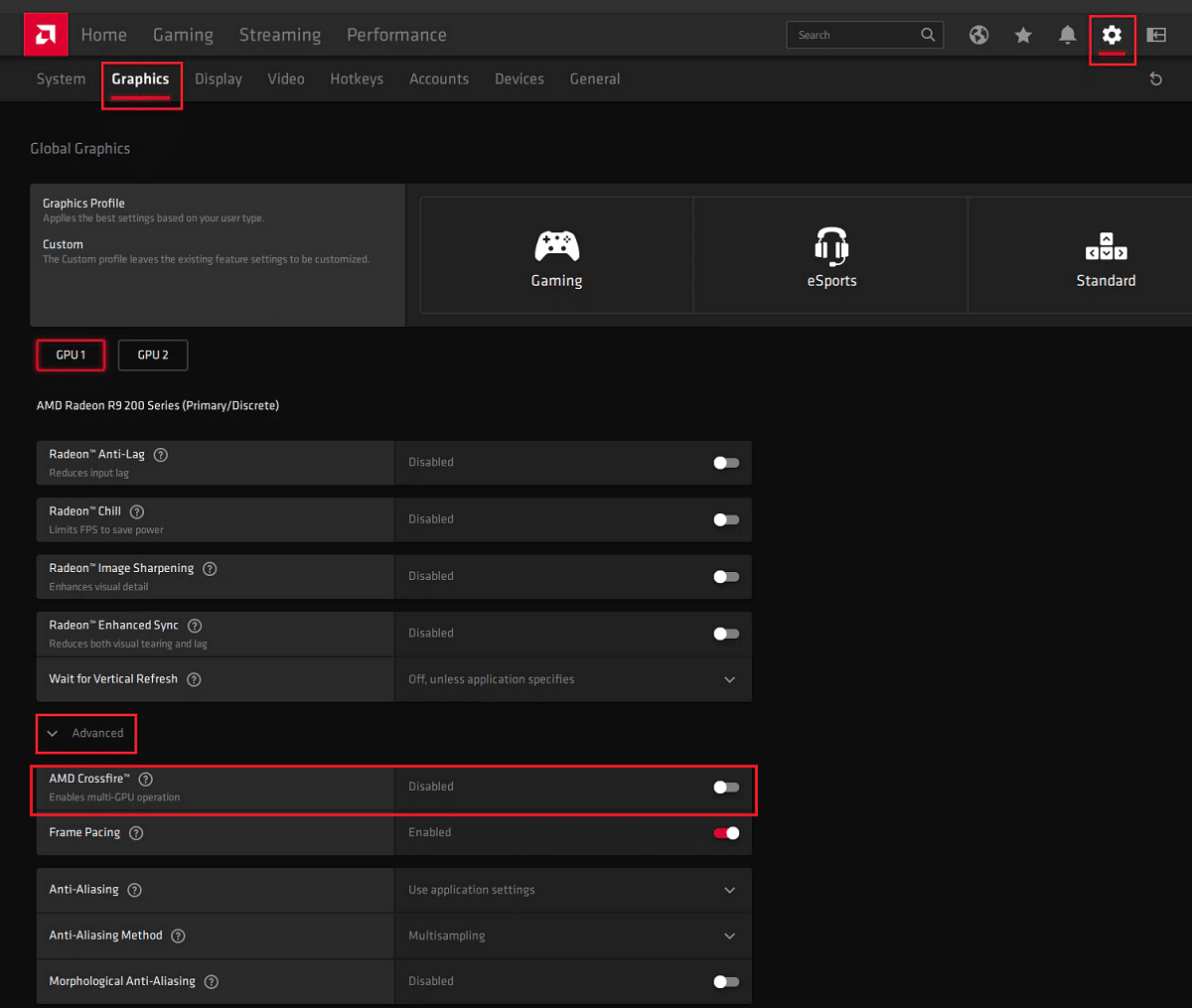
5. Bilgisayarı yeniden başlatın ve Destiny 2'yi başlatın. Destiny 2 Error Code Broccoli'yi düzeltip düzeltemeyeceğinizi kontrol edin.
Yöntem 7: Destiny 2'deki Grafik Ayarlarını Değiştirin
GPU ile ilişkili grafik ayarlarını değiştirmeye ek olarak, oyunun kendisinde de benzer değişiklikler yapabilirsiniz. Bu, Destiny 2 hata kodu Brokoli gibi grafik tutarsızlıklarından kaynaklanan sorunların önlenmesine yardımcı olacaktır. Destiny 2'de grafik ayarlarını nasıl değiştireceğiniz aşağıda açıklanmıştır:
1. PC'nizde Destiny 2'yi başlatın.
2. Mevcut ayarları görüntülemek için Ayarları Aç'a tıklayın.
3. Ardından, sol bölmeden Video sekmesine tıklayın.
4. Ardından, Kapalı'dan Açık'a Vsync'i seçin.
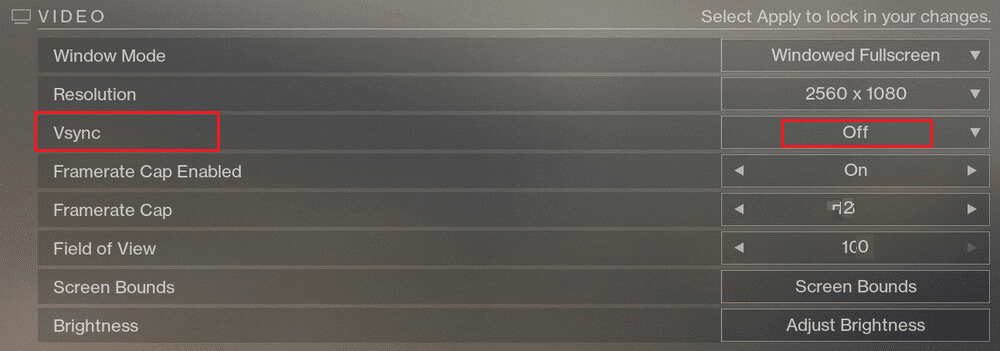
5. Ardından, Framerate Cap'i etkinleştirin ve aşağıda gösterildiği gibi açılır menüden 72'ye ayarlayın.
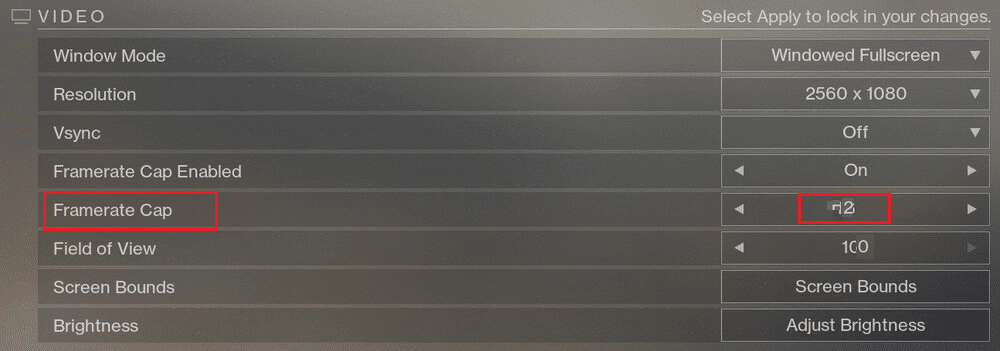
6. Ayarları kaydedin ve oyunu başlatın.
Ayrıca Okuyun: D3D Aygıtının Kaybolması Nedeniyle Çıkan Unreal Engine'i Düzeltin
Yöntem 8: Oyun Özelliklerini Değiştir
Brokoli hata kodunu potansiyel olarak düzeltmek için oyunun yürütülebilir dosyasının ayarlarını değiştirebilirsiniz. Aynısını yapmak için verilen adımları izleyin.
1. Dosya Gezgini'ni başlatın ve C: > Program dosyaları'na (x86) gidin.
Not: Oyunu başka bir yere yüklediyseniz, uygun dizine gidin.
2. Destiny 2 klasörünü açın. Oyunun .exe dosyasına sağ tıklayın ve Özellikler'i seçin.
Not: Aşağıda Steam kullanılarak gösterilen bir örnek bulunmaktadır.
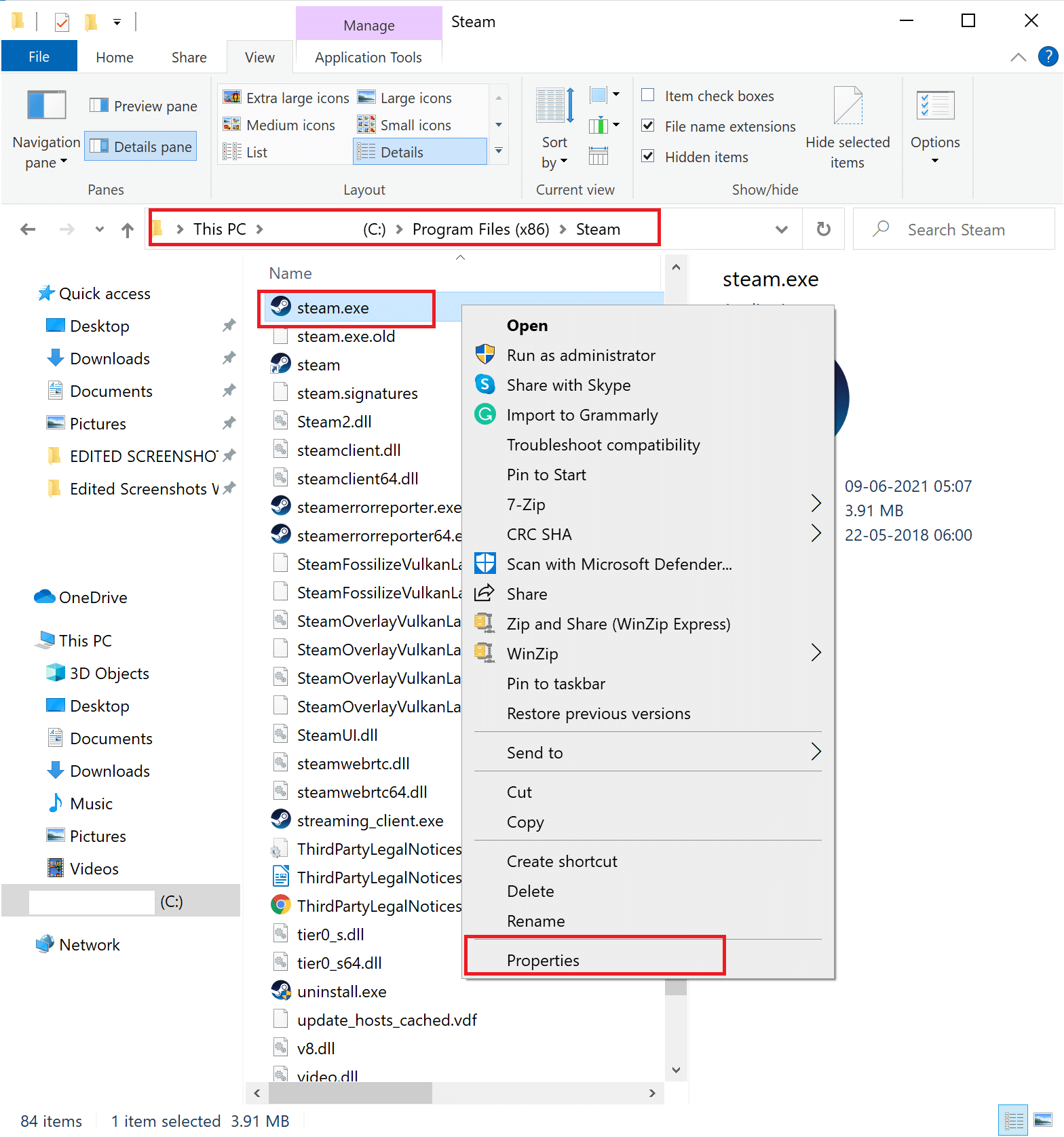
3. Ardından, Özellikler penceresindeki Güvenlik sekmesine gidin. Düzenle başlıklı seçeneğe tıklayın.
4. Aşağıda gösterildiği gibi, tüm kullanıcılar için Tam denetimin etkinleştirildiğinden emin olun.
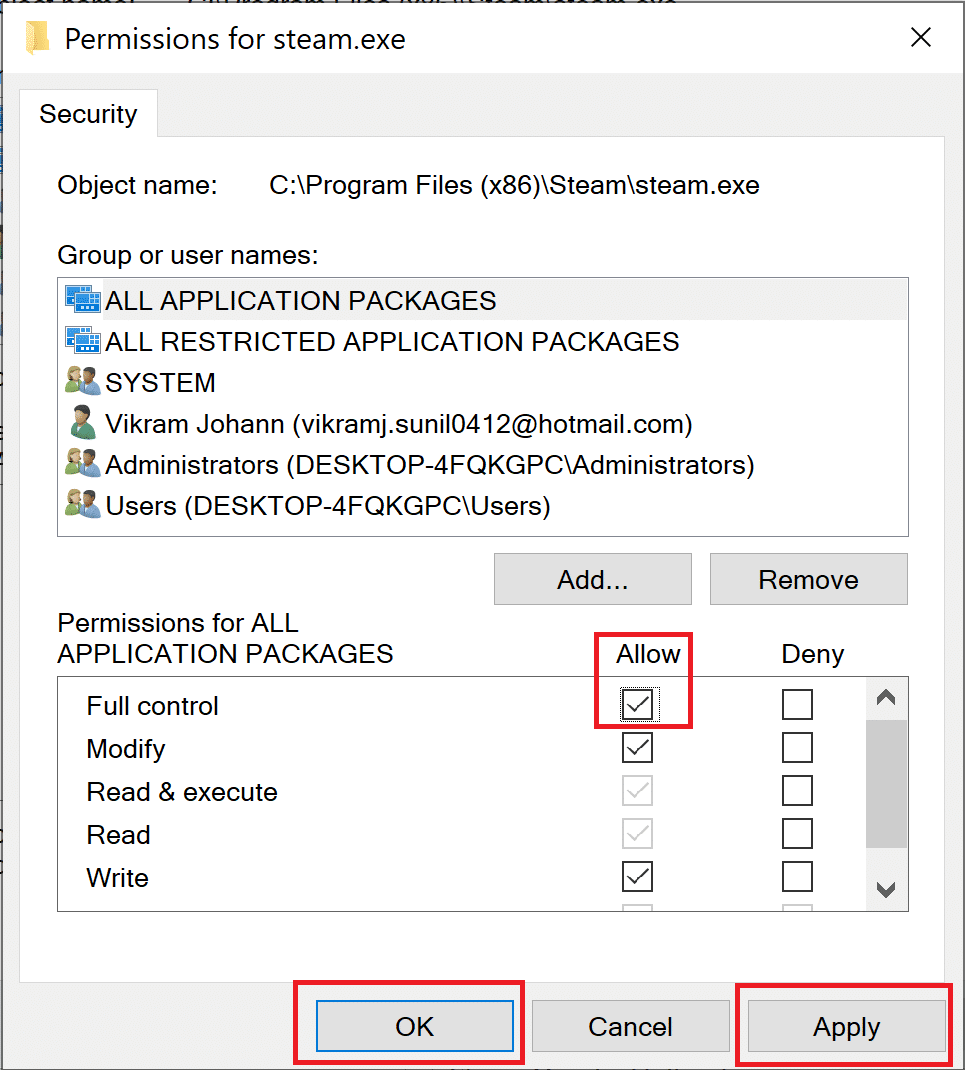
5. Değişiklikleri yukarıda vurgulandığı gibi kaydetmek için Uygula > Tamam'a tıklayın.
6. Ardından, Uyumluluk sekmesine geçin ve Bu programı yönetici olarak çalıştır seçeneğinin yanındaki kutuyu işaretleyin.
7. Ardından, vurgulanan şekilde gösterildiği gibi Yüksek DPI ayarlarını değiştir'e tıklayın.
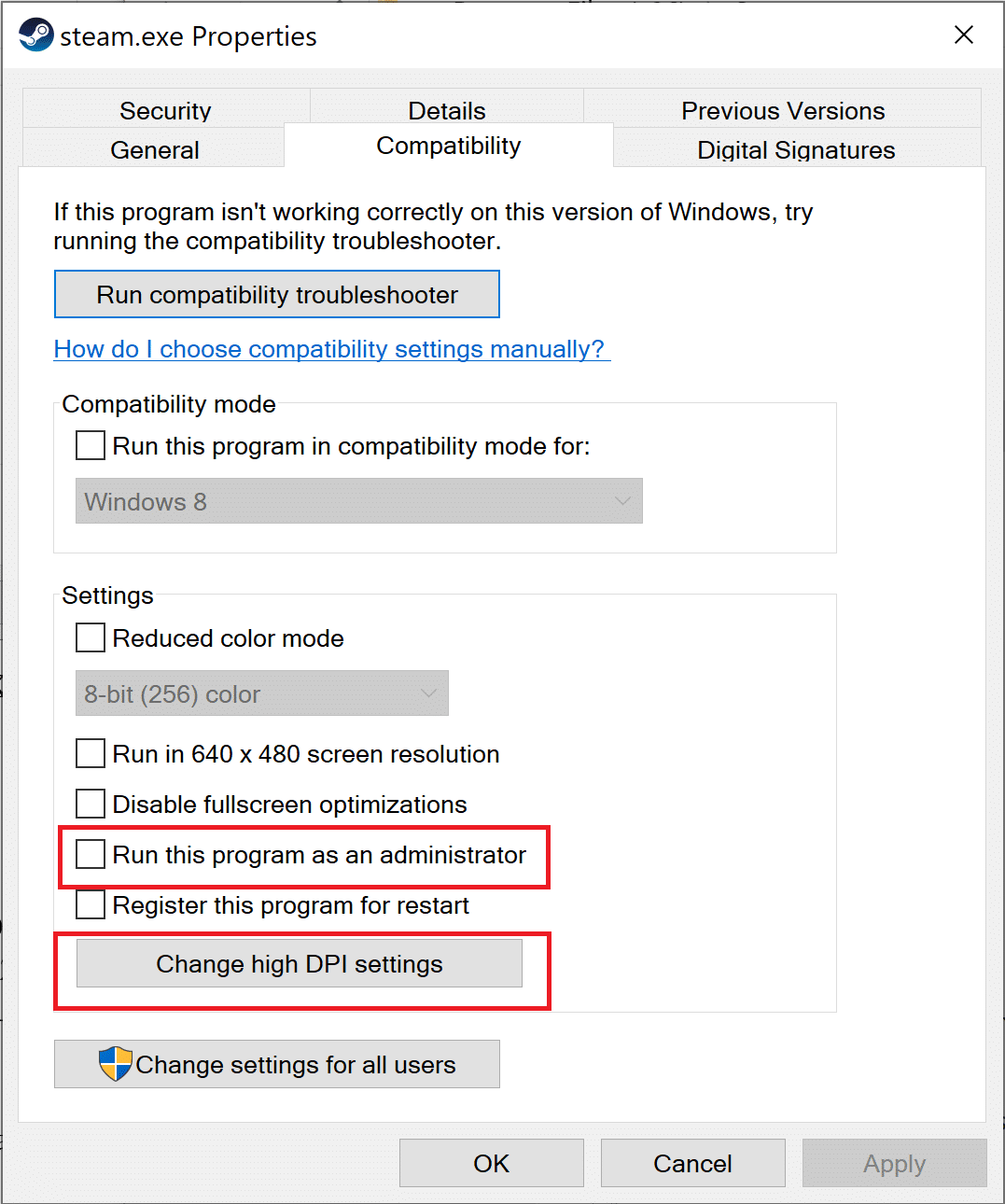
8. Burada Program DPI altındaki kutuyu işaretleyin. Ayarları kaydetmek için Tamam'a tıklayın.
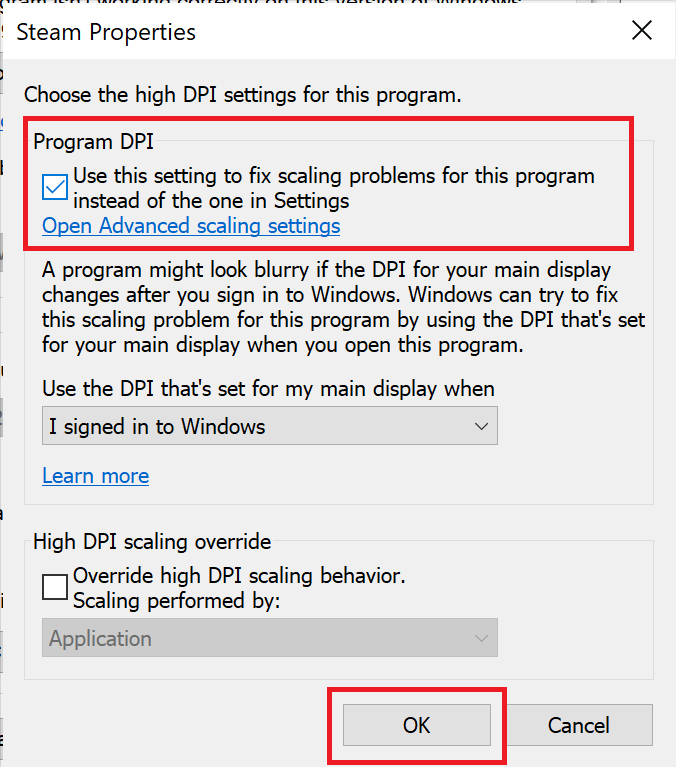
Yöntem 9: Destiny 2'yi Yüksek Öncelikli Olarak Ayarla
CPU kaynaklarının Destiny 2 oyununa ayrıldığından emin olmak için, Görev Yöneticisi'nde bunu yüksek öncelikli bir görev olarak ayarlamanız gerekir. Bilgisayarınız Destiny 2 için CPU kullanmayı tercih ettiğinde, oyunun çökme olasılığı daha düşüktür. Destiny 2'ye öncelik vermek için şu adımları izleyin ve ardından Windows 10'da Destiny 2 Hata Kodu Brokoli'yi düzeltin:
1. Windows arama kutusuna Görev Yöneticisi yazın. Aç 'ı tıklayarak arama sonucundan başlatın.
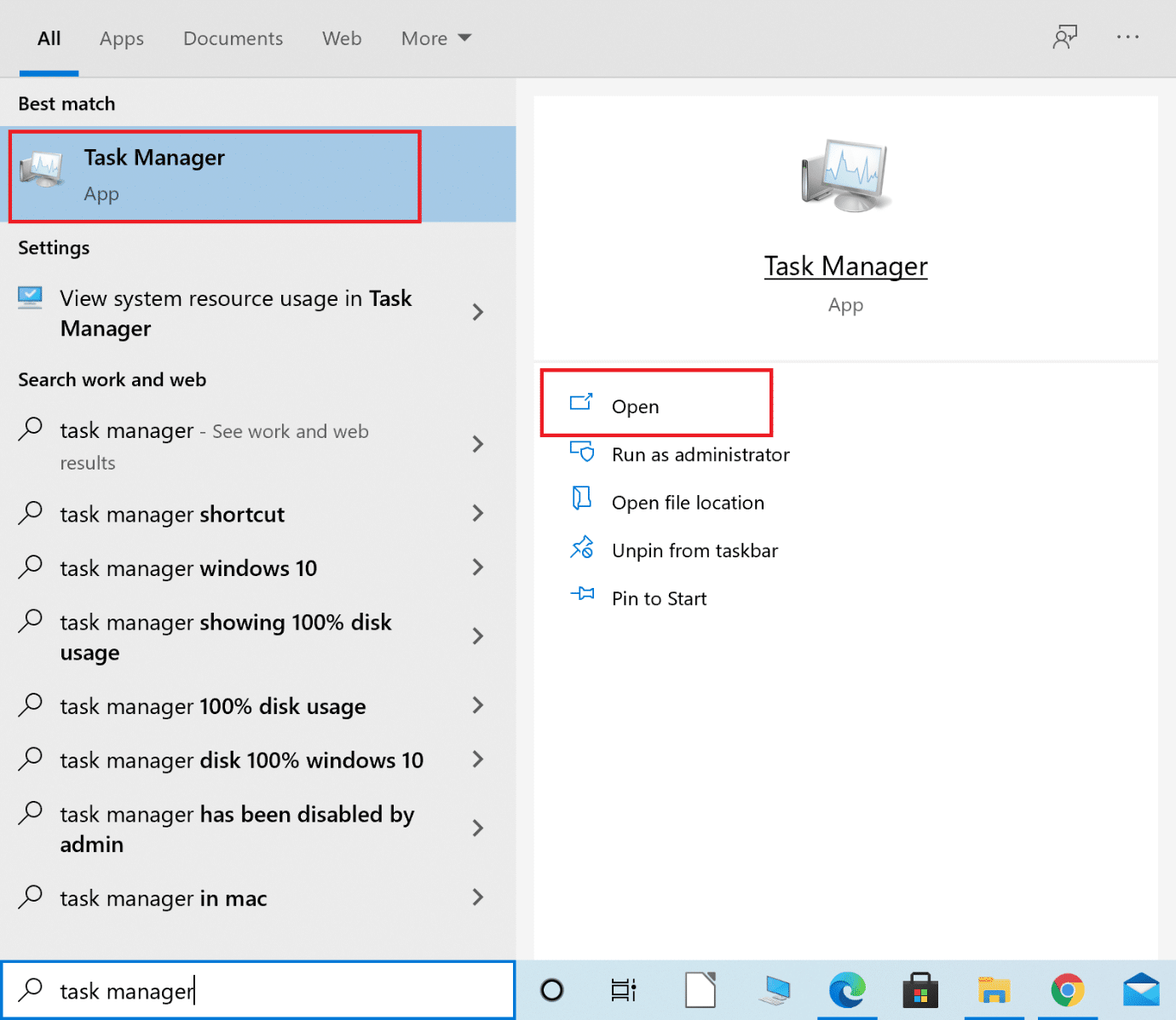
2. Görev Yöneticisi penceresindeki Ayrıntılar sekmesine gidin.
3. Destiny 2'ye sağ tıklayın ve verilen resimde açıklandığı gibi Önceliği ayarla > Yüksek'e tıklayın.
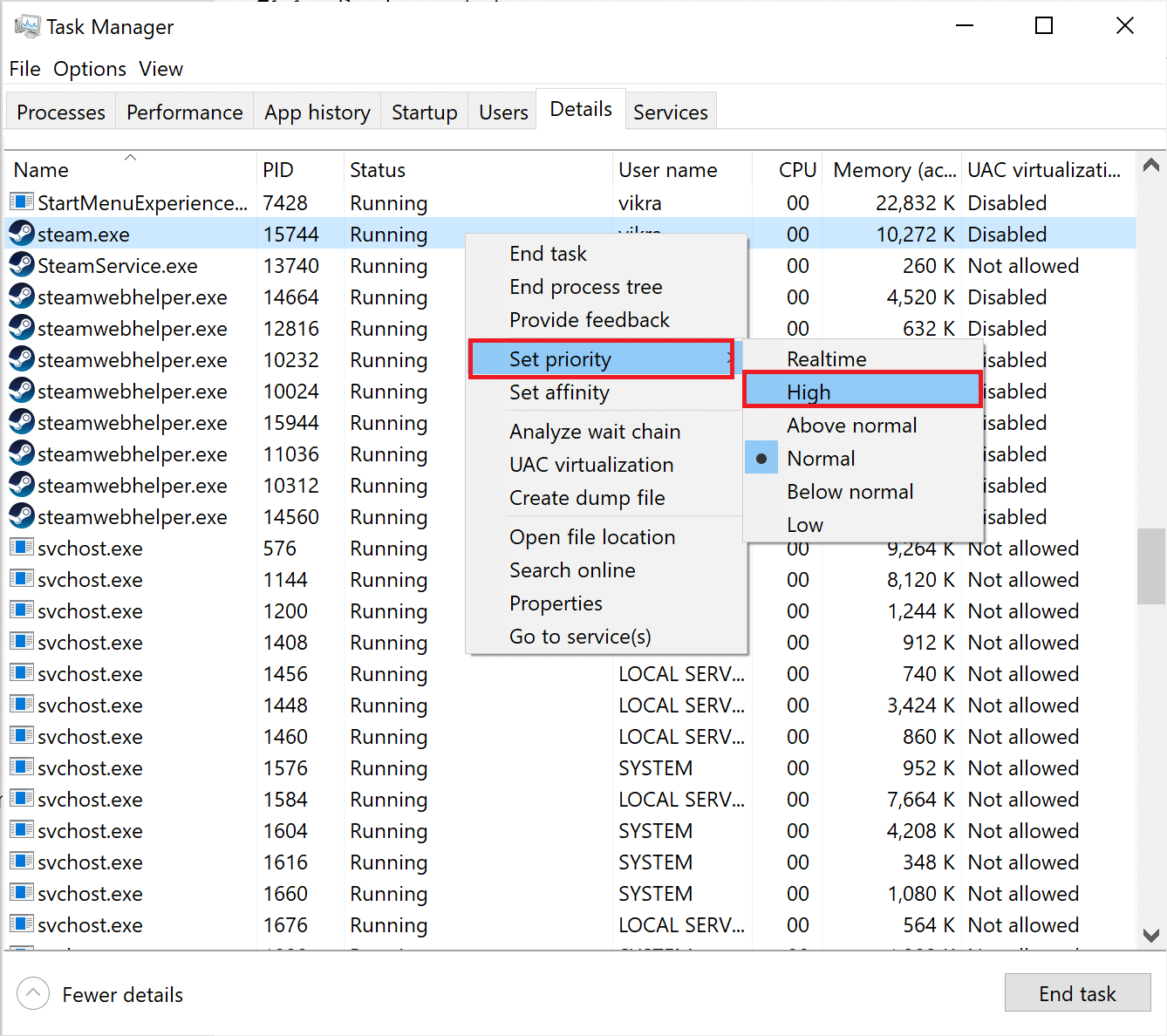
4. Aynı işlemi Battle.net , Steam veya Destiny 2'yi başlatmak için kullandığınız herhangi bir uygulama için tekrarlayın.
Ayrıca Okuyun: Windows 10'da CPU İşlem Önceliği Nasıl Değiştirilir
Yöntem 10: Destiny 2'yi Yeniden Yükleyin
Bozuk kurulum dosyaları veya oyun dosyaları olabilir. Sisteminizdeki bozuk oyun dosyalarını temizlemek için oyunu aşağıdaki şekilde yeniden yüklemeniz gerekir:
1. Grafik sürücülerinin Yeniden Yüklenmesi sırasında Yöntem 3'te açıklandığı gibi Program ekle veya kaldır penceresini başlatın.
2. Bu listeyi ara metin kutusuna gösterildiği gibi Destiny 2 yazın.
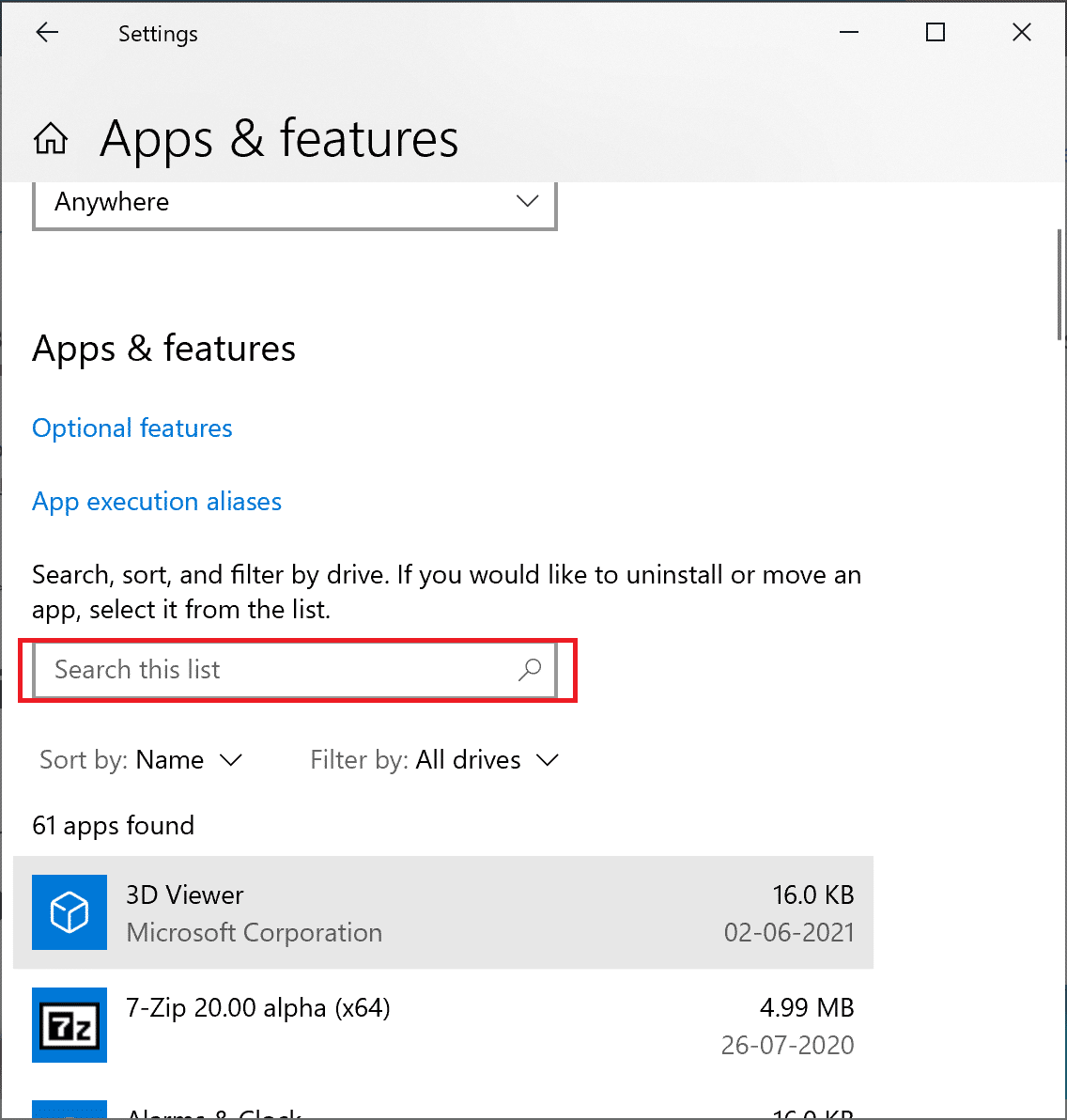
3. Arama sonucunda Destiny 2'ye tıklayın ve Kaldır'ı seçin.
Not: Aşağıda Steam kullanılarak bir örnek verilmiştir.
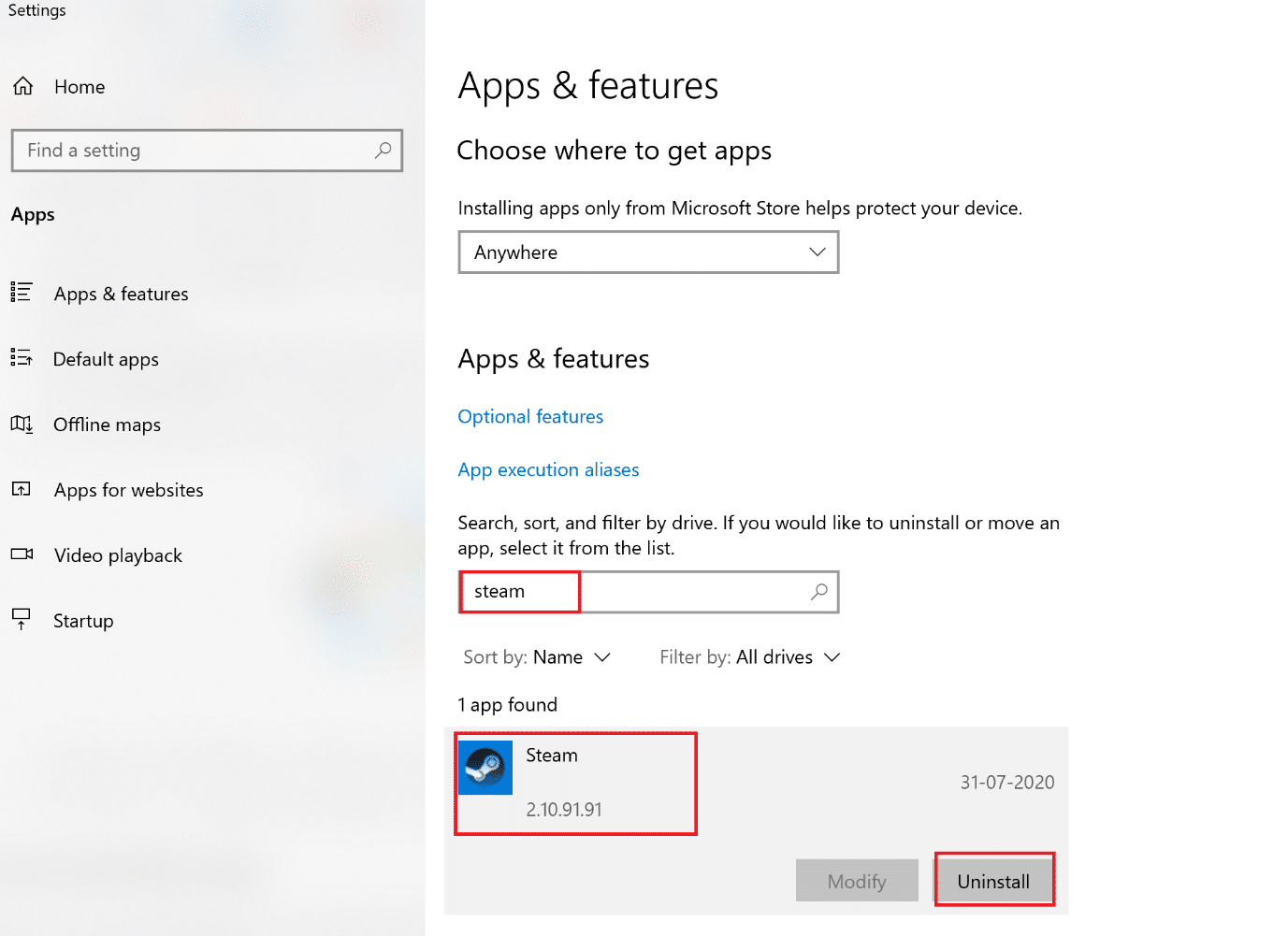
4. Oyunun kaldırılmasını bekleyin .
5. Steam'i veya oyun oynamak için kullandığınız uygulamayı başlatın ve Destiny 2'yi yeniden yükleyin .
Bilgisayarınızdaki bozuk oyun dosyaları varsa, silinir ve Destiny 2 Broccoli hata kodu düzeltilir.
Yöntem 11: Windows Bellek Tanılamayı Çalıştırın
Bahsedilen hatanın devam etmesi durumunda, bilgisayarınızda donanım sorunları olma olasılığı vardır. Bu sorunları teşhis etmek için bu yöntemi uygulayın. Windows Bellek Tanılama uygulaması, sorunları aramak için bilgisayarınızın donanım bileşenlerini tarar. Örneğin, PC'nizdeki RAM arızalıysa, teşhis uygulaması RAM'i kontrol ettirebilmeniz veya değiştirebilmeniz için bu konuda bilgi verecektir. Benzer şekilde, oyunu etkileyen sistem donanımıyla ilgili sorunları teşhis etmek için bu aracı çalıştıracağız.
1. Windows arama kutusuna Windows Bellek Tanılama yazın. Buradan açın.
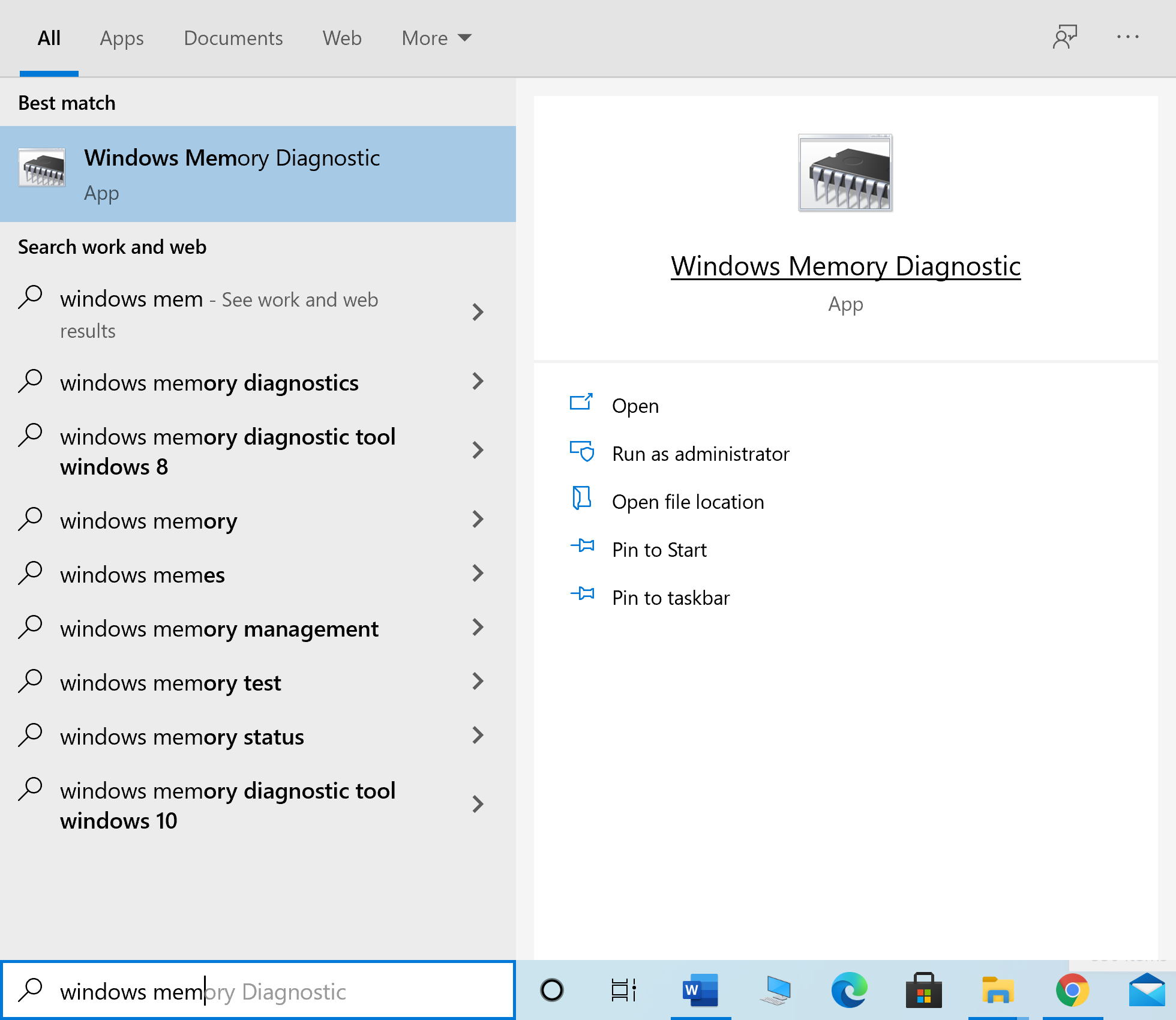
2. Şimdi yeniden başlat'a tıklayın ve açılır pencerede sorunları kontrol edin (önerilen) .
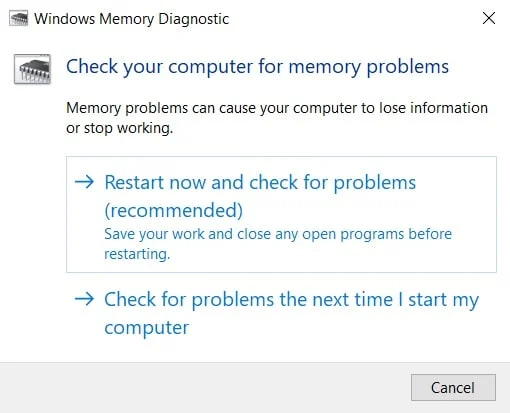
3. Bilgisayar yeniden başlatılacak ve tanılamaya başlayacaktır.
Not: İşlem biraz zaman alabilir. İşlem sırasında makineyi kapatmayın.
4. İşlem tamamlandığında bilgisayar yeniden başlatılacaktır .
5. Tanılama bilgilerini görüntülemek için, gösterildiği gibi Olay Görüntüleyici'ye gidin.
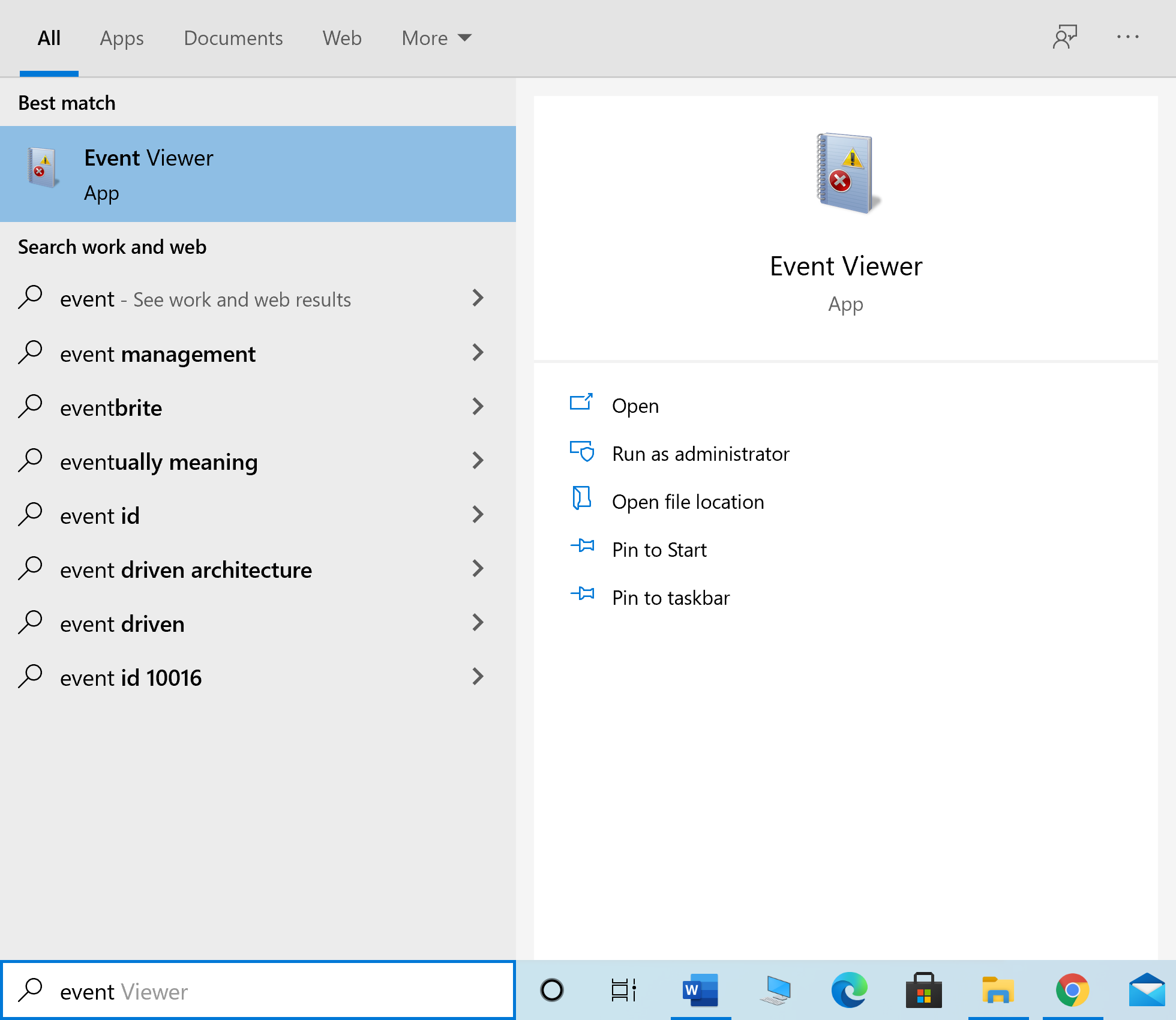
6. Olay Görüntüleyici penceresinin sol bölmesinden Windows Günlükleri > Sistem'e gidin.
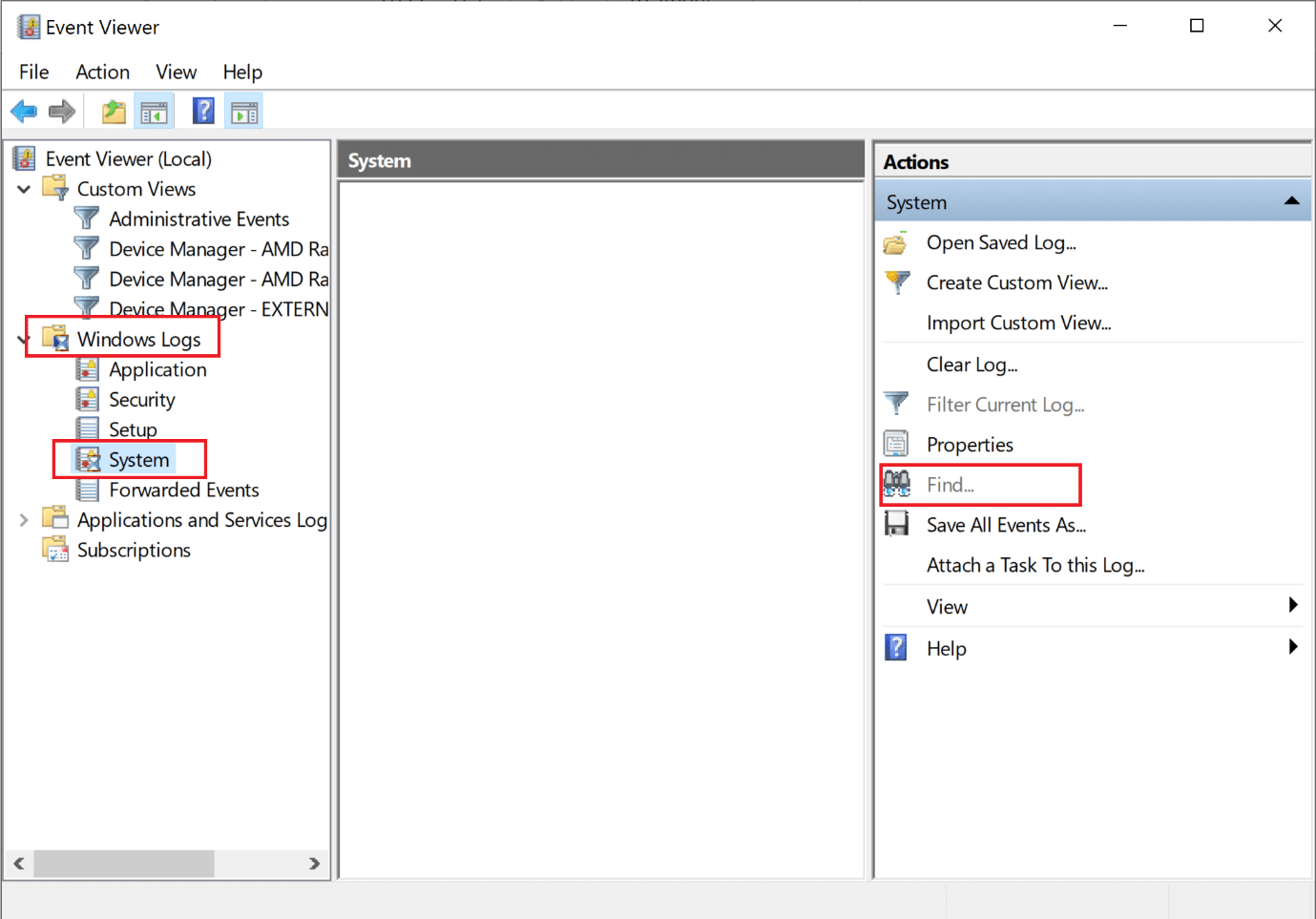
7. Sağ taraftaki Eylemler bölmesinden Bul'a tıklayın.
8. MemoryDiagnostic yazın ve Sonrakini Bul öğesini seçin.
9. Varsa, hatalı donanım hakkında görüntülenen bilgiler için Olay Görüntüleyicisi penceresini kontrol edin.
10. Donanımın arızalı olduğu tespit edilirse, bir teknisyen tarafından kontrol edilmesini veya değiştirilmesini sağlayın.
Tavsiye edilen:
- Fallout 3 Ordinal 43 Bulunamadı Hatasını Düzeltin
- Minecraft Hatasını Düzeltme Çekirdek Dökümü Yazamadı
- Steam Oyunlarını Pencereli Modda Nasıl Açılır
- iCUE Cihazları Algılamıyor Nasıl Onarılır
Bu kılavuzun yardımcı olduğunu ve Windows 10 dizüstü/masaüstü bilgisayarınızda Destiny 2 hata kodu Brokoli'yi düzeltebileceğinizi umuyoruz. Hangi yöntemin sizin için en iyi sonucu verdiğini bize bildirin. Ayrıca, bu makaleyle ilgili herhangi bir sorunuz veya öneriniz varsa, bunları aşağıdaki yorumlar bölümüne bırakmaktan çekinmeyin.
